Hinweis:
- Dieses Tutorial erfordert Zugriff auf Oracle Cloud. Informationen zur Registrierung für einen kostenlosen Account finden Sie unter Erste Schritte mit Oracle Cloud Infrastructure Free Tier.
- Es verwendet Beispielwerte für Oracle Cloud Infrastructure-Zugangsdaten, -Mandanten und -Compartments. In der Übung ersetzen Sie diese Werte durch die Werte, die für Ihre Cloud-Umgebung spezifisch sind.
QuickDR mit dem Verschieben von Instanzen in Oracle Cloud Infrastructure Full Stack Disaster Recovery verwenden
Einführung
Oracle Cloud Infrastructure Full Stack Disaster Recovery (OCI Full Stack DR) orchestriert den Übergang von Compute-, Datenbank- und Anwendungen zwischen Oracle Cloud Infrastructure-(OCI-)Regionen aus der ganzen Welt mit einem einzigen Klick. Kunden können die erforderlichen Schritte zur Wiederherstellung eines oder mehrerer Geschäftssysteme automatisieren, ohne die vorhandene Infrastruktur, Datenbanken oder Anwendungen neu zu entwerfen oder zu strukturieren und ohne spezielle Verwaltungs- oder Konvertierungsserver zu benötigen.
Eine verschiebende Instanz in OCI Full Stack DR ist eine Compute-Instanz, die während Disaster-Recovery-Vorgängen von der primären Region in die Standbyregion übertragen wird. Unter normalen Bedingungen sind diese Instanzen nur in der primären Region vorhanden. Im Notfall werden sie in der Standbyregion neu erstellt und gestartet. Diese DR-Topologie wird Pilot Light oder Cold Virtual Machine (VM) DR genannt.
Wichtige Merkmale des Verschiebens von Instanzen
-
Entwickelt für Anwendungsserver, die nur in der primären Region während des normalen Betriebs vorhanden sind.
-
Eine kostengünstige Lösung für Workloads, die keine hohe Verfügbarkeit über mehrere Regionen hinweg erfordern, da Standby-Compute-Ressourcen nicht immer ausgeführt werden.
Manueller DR-Setupprozess zum Verschieben von Instanzen vor QuickDR
Vor der Einführung des Features QuickDR umfasste das Einrichten von Disaster Recovery für eine gleitende Instanz und die Integration mit OCI Full Stack DR mehrere manuelle Voraussetzungsschritte, wie unten beschrieben.
- OCI Block Storage-Volume-Gruppe erstellen: Erstellen Sie eine Volume-Gruppe in derselben Availability-Domain (AD) wie die Compute-Instanz.
- Block-Volumes zur Volume-Gruppe hinzufügen: Nehmen Sie das Boot-Volume und alle angehängten Block-Volumes in die Volume-Gruppe auf.
- Replikation konfigurieren: Richten Sie die Volume-Gruppenreplikation in der Standbyregion ein, oder konfigurieren Sie Backups in dieser Region.
- VNICs zuordnen: Ordnen Sie jede virtuelle Netzwerkkarte (VNIC) dem entsprechenden Subnetz in der Standbyregion zu. Dabei können Sie reservierte öffentliche oder private IP-Adressen zuweisen.
- Netzwerksicherheitsgruppen (NSGs) konfigurieren: Stellen Sie sicher, dass NSGs in der Standbyregion zur Verwendung durch die neu erstellte Instanz vorkonfiguriert sind.
- OCI Object Storage-Buckets erstellen: Erstellen Sie OCI Object Storage-Buckets zum Speichern von OCI Full Stack DR-Logs.
- DR-Schutzgruppen erstellen und verknüpfen: Erstellen Sie DR-Schutzgruppen, und verknüpfen Sie die Rollen.
- Mitglieder hinzufügen und DR-Pläne erstellen: Fügen Sie der primären DR-Schutzgruppe Mitglieder hinzu, und erstellen Sie DR-Pläne in der Standby-DR-Schutzgruppe.
DR für das Verschieben von Instanzen mit QuickDR aktivieren
Mit dem Feature QuickDR können Sie das Disaster Recovery für VM-Instanzen jetzt direkt in der OCI Compute-Konsole im Abschnitt Disaster Recovery aktivieren, indem Sie QuickDR aktivieren auswählen.
Diese Funktion:
- Optimiert den gesamten Konfigurationsprozess
- Reduziert die betriebliche Komplexität
- Automatisiert wichtige OCI Full Stack DR-Setupaufgaben
OCI Full Stack DR führt automatisch alle Aufgaben aus, die im Abschnitt Manueller DR-Setupprozess für das Verschieben von Instanzen vor QuickDR beschrieben sind, sodass kein manuelles Setup erforderlich ist.
Bei Verwendung von QuickDR stehen zwei Konfigurationsoptionen zur Verfügung. In beiden Fällen muss sich die zu schützende OCI Compute-Instanz in der primären Region befinden.
-
Option 1: Neue DR-Konfiguration einrichten
Wählen Sie diese Option, wenn Sie ein neues DR-Schutzgruppenpaar für die verschiebende Compute-Instanz erstellen möchten.
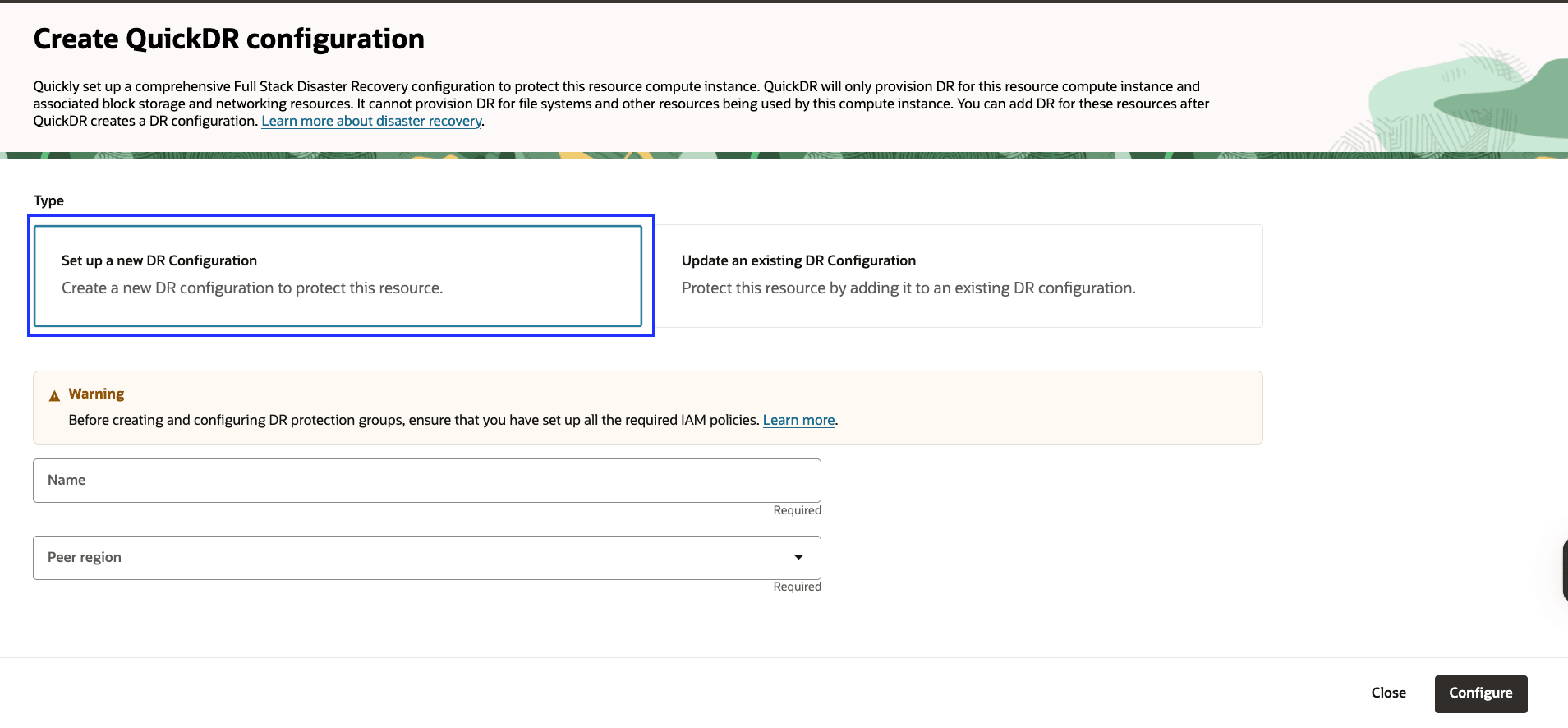
Abbildung 1: QuickDR für neue DR-KonfigurationSobald Sie die erforderlichen Informationen eingegeben haben, führt OCI Full Stack DR automatisch folgende Schritte aus:
-
Erstellen Sie OCI Object Storage-Buckets in der Primär- und Standbyregion.
-
Erstellen Sie DR-Schutzgruppen in beiden Regionen.
-
Rollen zwischen den Schutzgruppen zuweisen
-
Erstellen Sie eine Volume-Gruppe mit regionsübergreifender Replikation für die Boot- und Block-Volumes.
-
Ermöglicht Folgendes:
Geben Sie Standbynetzwerkdetails wie VNIC, VCN, Subnetze und Hostname an.
Oder
Wenn dieses Feld leer ist, erstellt OCI Full Stack DR automatisch das erforderliche VCN und die abhängigen Netzwerkressourcen in der Standbyregion.
-
Fügen Sie die OCI Compute-Instanz und die Volume-Gruppe zur primären DR-Schutzgruppe hinzu.
-
Erstellen Sie DR-Pläne in der Standby-DR-Schutzgruppe, einschließlich:
-
Switchover-DR-Plan.
-
Failover-DR-Plan.
-
DR-Plan starten.
-
-
-
Option 2: Vorhandene DR-Konfiguration aktualisieren
Wählen Sie diese Option aus, um eine vorhandene DR-Schutzgruppe mit der gleitenden Instanz zu aktualisieren.
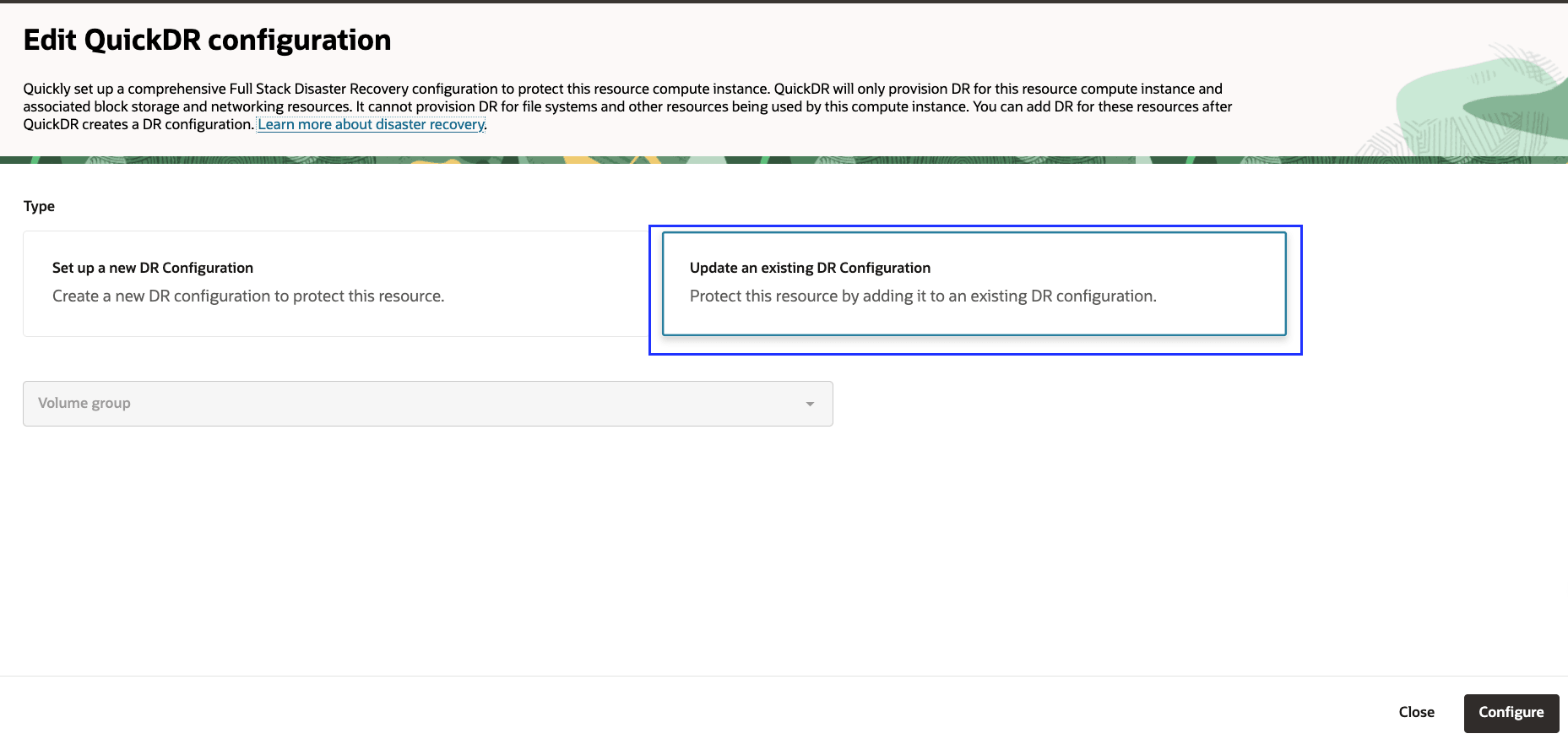
Abbildung 2: QuickDR zum Aktualisieren der vorhandenen DR-KonfigurationZu befolgende Schritte:
-
Wählen Sie eine vorhandene DR-Schutzgruppe aus, die bereits eine Volume-Gruppe in der primären Region enthält.
-
OCI Full Stack DR wird dann:
-
Fügen Sie die Boot- und Block-Volumes der gleitenden Instanz zur vorhandenen Volume-Gruppe hinzu.
-
Aktualisieren Sie die DR-Pläne in der Standby-DR-Schutzgruppe:
-
Switchover-DR-Plan.
-
Failover-DR-Plan.
-
DR-Plan starten.
-
-
-
Hinweis: Bei vorhandenen DR-Konfigurationen geben die zugehörigen DR-Pläne den Status Aktualisierung erforderlich ein, wenn neue Compute-Instanzen hinzugefügt werden. Sie müssen die Pläne aktualisieren und prüfen, nachdem Sie neue Compute-Instanzen hinzugefügt haben.
In diesem Tutorial erfahren Sie, wie Sie mit dem Feature QuickDR bewegte Instanzen in OCI schützen, indem Sie Neue DR-Konfiguration einrichten und Vorhandene DR-Konfigurationskonfiguration aktualisieren verwenden.
Architekturbeschreibung
In diesem Tutorial wird eine Cold-VM-DR-Architektur verwendet, die auch als Pilot Light bezeichnet wird. Bei diesem Setup wird die virtuelle Maschine nur in der primären Region ausgeführt. Während einer DR-Planausführung wird die VM in der Standbyregion erstellt.
Auf das Feature QuickDR kann direkt über OCI Compute zugegriffen werden.
Hinweis: Das Feature QuickDR gilt nur für das Verschieben von Instanzen.

Abbildung 1: Instanzarchitektur verschieben
Definitionen und Annahmen im gesamten Tutorial
-
Bereiche:
-
Region 1 ist Ashburn: Ashburn dient zunächst als primäre Region.
-
Region 2 ist Phoenix: Phoenix fungiert zunächst als Standbyregion.
-
-
Compartments: Sie können dieses Deployment und OCI Full Stack DR in jedem Compartment-Schema organisieren, das gemäß Ihren Standards für IT-Governance funktioniert. Wir haben uns entschieden, alle OCI-Ressourcen für dieses Tutorial in einem einzigen Compartment zu organisieren.
Ziele
In diesem Tutorial werden die folgenden Aufgaben behandelt:
- Aufgabe 1: Aktivieren Sie QuickDR über die OCI-Konsole in Region 1.
- Aufgabe 2: Richten Sie eine neue DR-Konfiguration in Region 1 für
VM1ein. - Aufgabe 3: Aktualisieren Sie eine vorhandene DR-Konfiguration in Region 1 für
VM2. - Aufgabe 4: Start-Drill-Plan in Region 2 ausführen.
- Aufgabe 5: Erstellen Sie einen Stopp-Drill-Plan, und führen Sie einen Stopp-Drill-Plan in Region 2 aus.
- Aufgabe 6: Führen Sie einen Switchover-Plan in Region 2 aus, und erstellen Sie DR-Pläne in Region 1
In diesem Tutorial verwenden wir für Neue DR-Konfiguration einrichten und Vorhandene DR-Konfiguration aktualisieren ein vorhandenes VCN und Subnetze, die in der Standbyregion vorab erstellt wurden.
Hinweis: Wenn Sie keine vorhandenen Networkingdetails angeben, kann OCI Full Stack DR das VCN und die Subnetze in der Standbyregion automatisch erstellen. Er verwendet dieselben CIDR-Bereiche für VCN und Subnetze.
Voraussetzungen
Wir werden die folgenden Ressourcen verwenden, um mit dem Tutorial zu beginnen.
| Ressourcen | Region 1 - Ashburn | Region 2 - Phoenix |
|---|---|---|
| Compartment | Suraj | Suraj |
| VCN | VCN_IAD | VCN_PHX |
| Subnetz | Öffentlich Subnet_VCN_ASH | Öffentlich Subnet_VCN_PHX |
| Compute-VM | VM1, VM2 | - |
Schließen Sie alle erforderlichen Voraussetzungen ab, bevor Sie fortfahren. Diese Schritte bilden die Grundlage für ein reibungsloses und erfolgreiches OCI Full Stack DR-Setup.
-
Admin-Zugriff oder erforderliche Oracle Cloud Infrastructure Identity and Access Management-(OCI IAM-)Policys: Stellen Sie sicher, dass Sie über Administratorberechtigungen verfügen, oder konfigurieren Sie die erforderlichen OCI-IAM-Policys, um OCI Full Stack DR zu verwenden. Weitere Informationen:
-
Zugriff auf Ausführungsbefehle auf OCI-Compute-Instanzen: Wenn OCI Block Storage an Ihre Compute-Instanz angehängt ist, müssen Sie möglicherweise während der DR-Vorgänge Befehle darauf ausführen. Weitere Informationen finden Sie unter Befehle auf OCI Compute ausführen.
-
VCNs mit öffentlichen Subnetzen in beiden Regionen einrichten: Erstellen Sie VCNs mit öffentlichen Subnetzen in der Primär- und Standbyregion. Weitere Informationen finden Sie unter OCI-VCN.
-
Virtuelle Maschine in Region 1 erstellen: Erstellen Sie OCI-VMs, und verknüpfen Sie sie mit einem öffentlichen Subnetz. Weitere Informationen finden Sie unter OCI-VM.
Aufgabe 1: QuickDR in der OCI-Konsole in Region 1 aktivieren
-
Melden Sie sich bei der OCI-Konsole an, und navigieren Sie zu Compute.
-
Stellen Sie sicher, dass der OCI-Regionskontext auf Region 1 (Ashburn) gesetzt ist.
-
Klicken Sie auf Compute.
-
Klicken Sie auf Instanzen.
-
Wählen Sie die virtuelle Maschine (
VM1). Klicken Sie auf Details, und navigieren Sie zum Abschnitt Disaster Recovery.
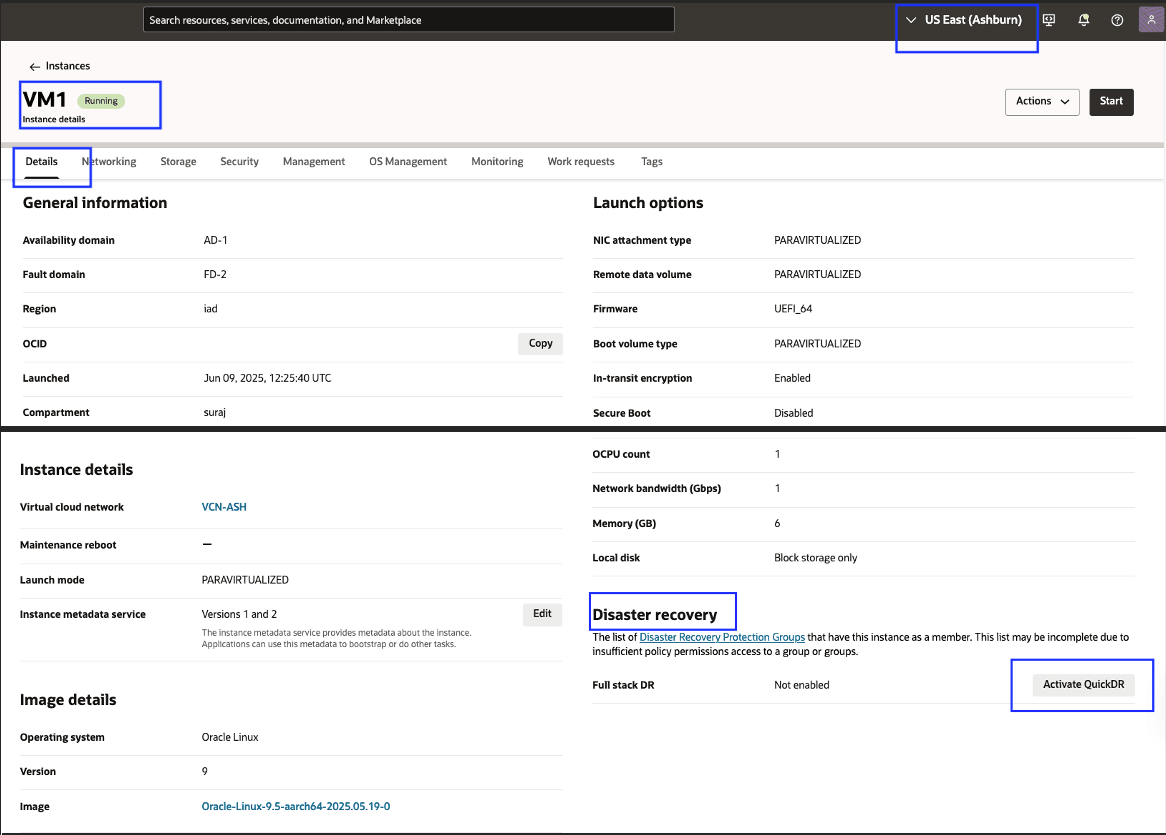
Abbildung 1.1: Aktivieren Sie QuickDR -
-
Klicken Sie auf Activate QuickDR. Sie werden zu einer QuickDR-Setupseite für die Compute-Instanz umgeleitet, auf der Sie eine von zwei Optionen auswählen können: Neue DR-Konfiguration einrichten oder Vorhandene DR-Konfiguration aktualisieren.
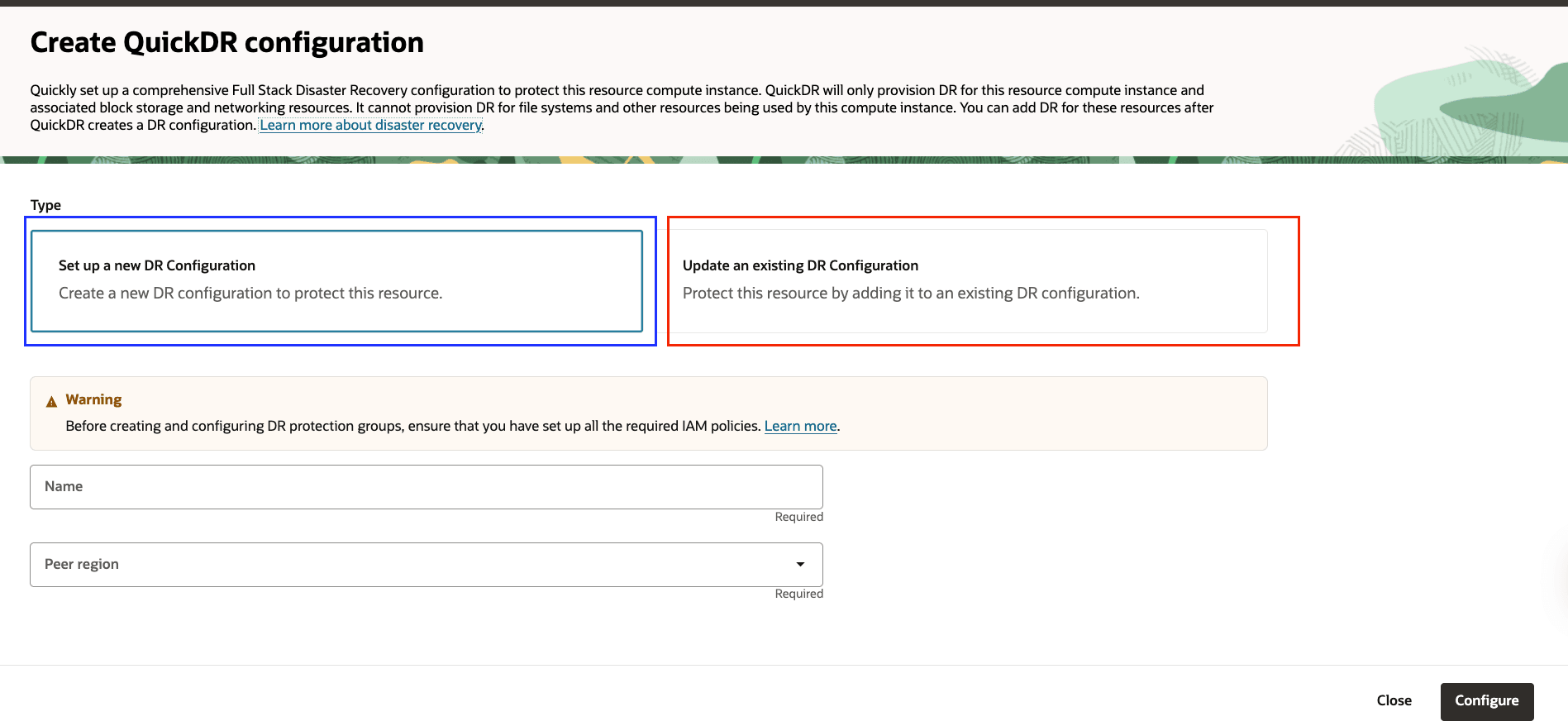
Abbildung 1.2: QuickDR-Optionen aktivieren
Aufgabe 2: Neue DR-Konfiguration in Region 1 für VM1 einrichten
Im Rahmen dieser Aufgabe verwenden wir die OCI Compute-Instanz (VM1) aus der Region Ashburn, und aktivieren QuickDR im Abschnitt Disaster Recovery von Compute in der OCI-Konsole.
-
Wählen Sie Neue DR-Konfiguration einrichten aus.
-
Geben Sie den Namen der DR-Schutzgruppe ein.
-
Wählen Sie Compartment aus.
-
Wählen Sie Peerregion (Standbyregion) aus. In diesem Beispiel lautet der Name Phoenix. Die Quellregion Compartment und Instanz (
VM1) werden automatisch angezeigt. -
Wählen Sie Zielnetzwerkdetails für DR-Konfiguration angeben aus, um ein vorhandenes VCN und Subnetz in der Standbyregion zu verwenden.
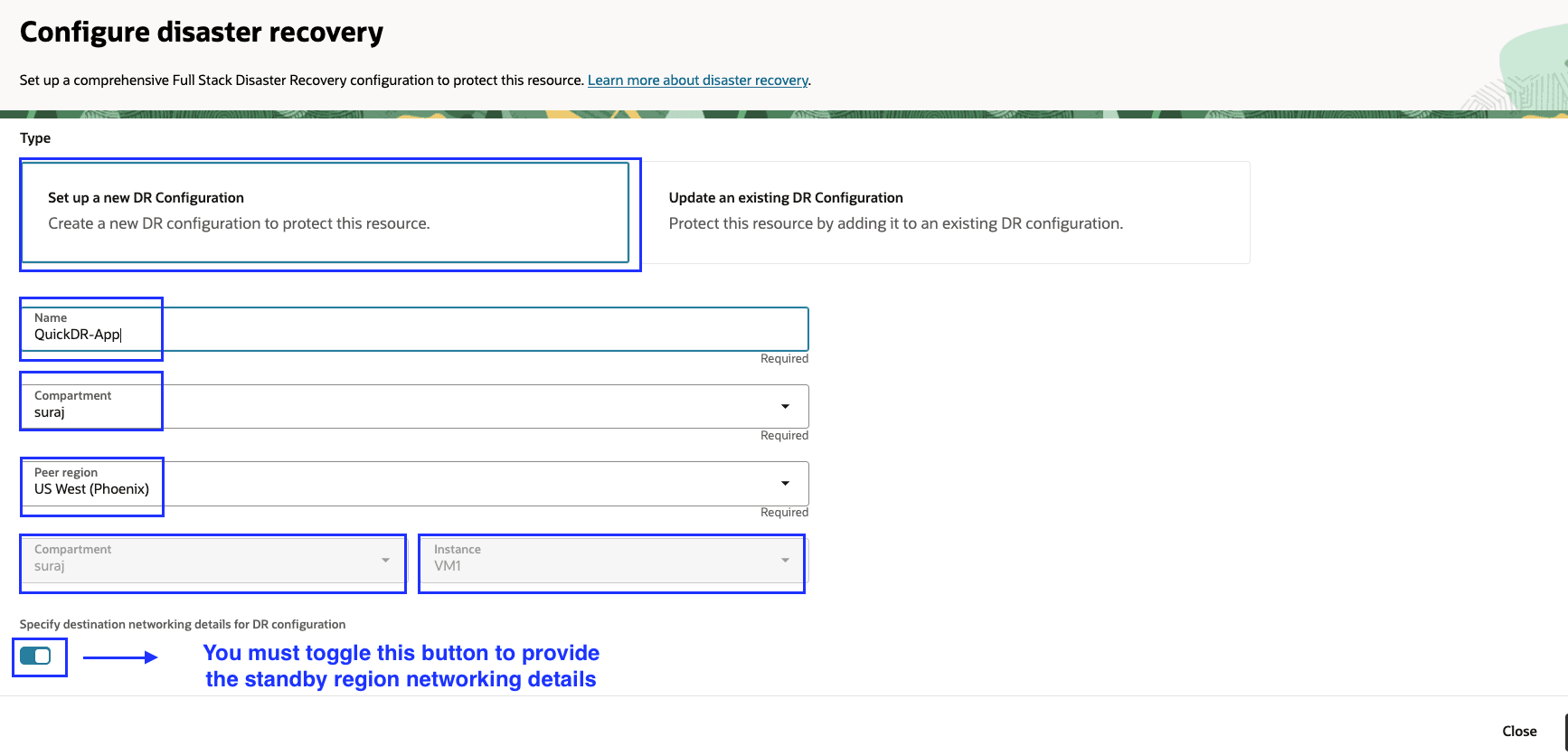
Abbildung 2.1: Neue DR für VM1 einrichtenHinweis: Wenn die Netzwerkkonfiguration (VCN, Subnetze usw.) in der Standbyregion entsprechend der Quellregion in Ordnung ist, können Sie die Standardoption für Zielnetzwerkdetails für DR-Konfiguration angeben deaktivieren und auf Konfigurieren klicken. Nach dieser Phase ist kein zusätzliches manuelles Setup erforderlich. OCI Full Stack Disaster Recovery erstellt und konfiguriert automatisch alle anderen erforderlichen Voraussetzungen, einschließlich Networking. Wenn Sie die vorhandenen Netzwerkdetails verwenden möchten, können Sie den 6. und 7. Schritt ausführen.
-
Klicken Sie in der VNIC-Zuordnungsliste auf VNIC-Zuordnung hinzufügen, und wählen Sie die Details der Standbyregion aus, wie VNIC, Ziel-VCN, Compartment, Zielsubnetz und andere Details. Prüfen Sie die Eingabe, und klicken Sie auf Hinzufügen.
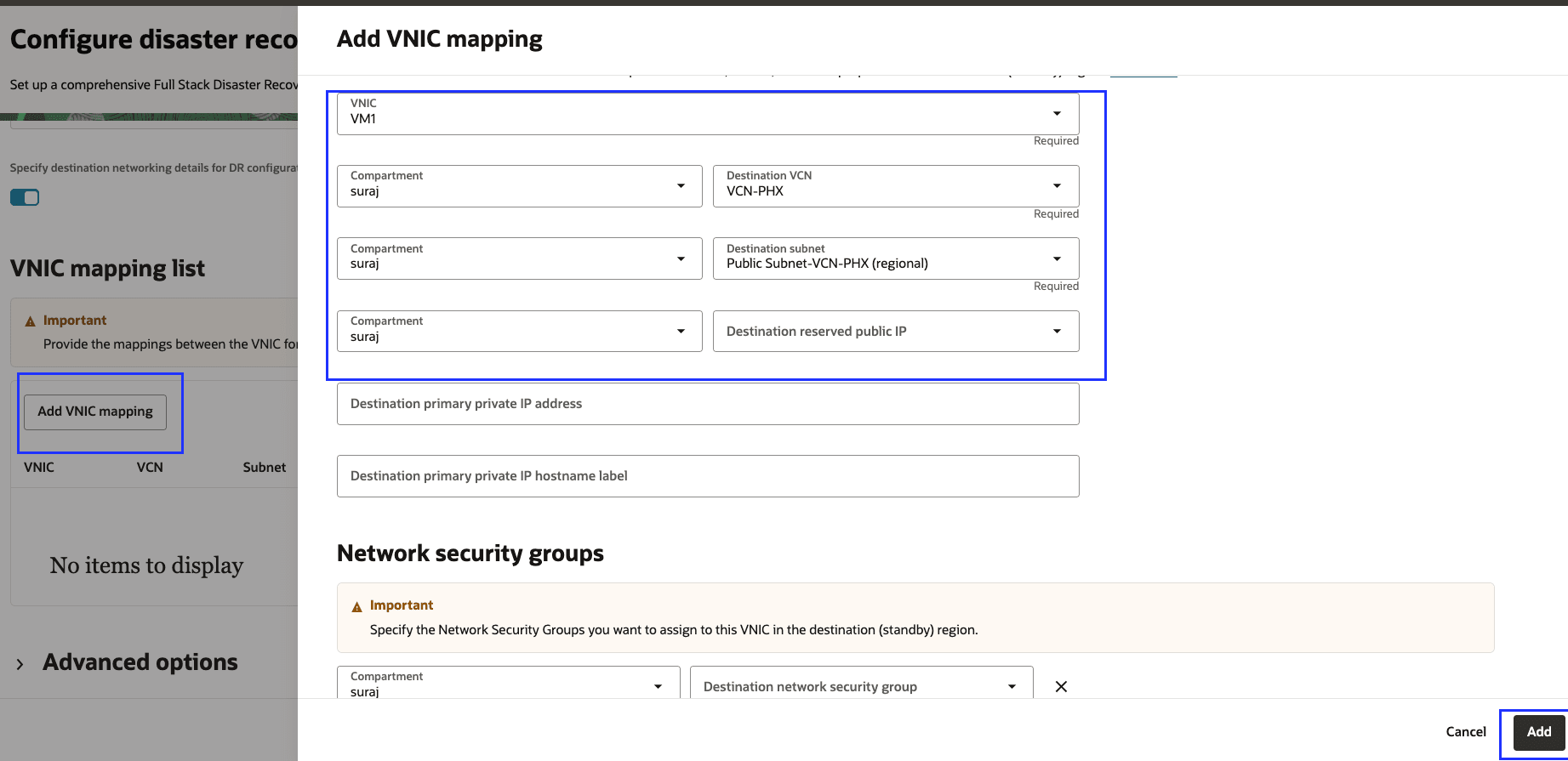
Abbildung 2.2: VNIC-Details für VM1Prüfen Sie die VNIC-Details.

Abbildung 2.3: VNIC-Details für VM1 hinzugefügt -
Klicken Sie auf Konfigurieren.
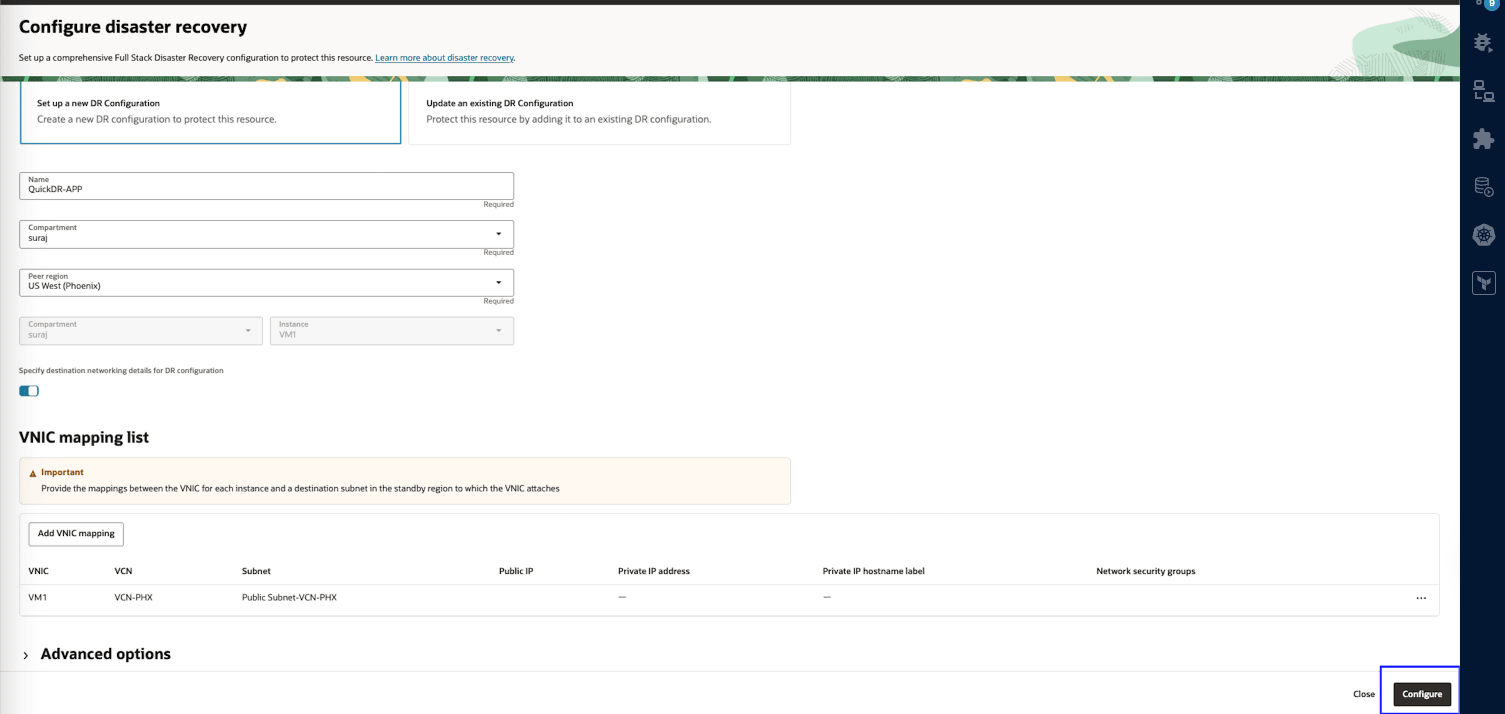
Abbildung 2.4: Konfigurieren Sie QuickDR für VM1Sie werden zur Seite Arbeitsanforderungen umgeleitet. Nach einigen Minuten sollte der Status Erstellte DR-Schutzgruppe als Erfolgreich markiert sein. Sie können die verknüpften Ressourcen prüfen, die erstellt wurden, und die Logmeldungen in den jeweiligen Registerkarten prüfen.
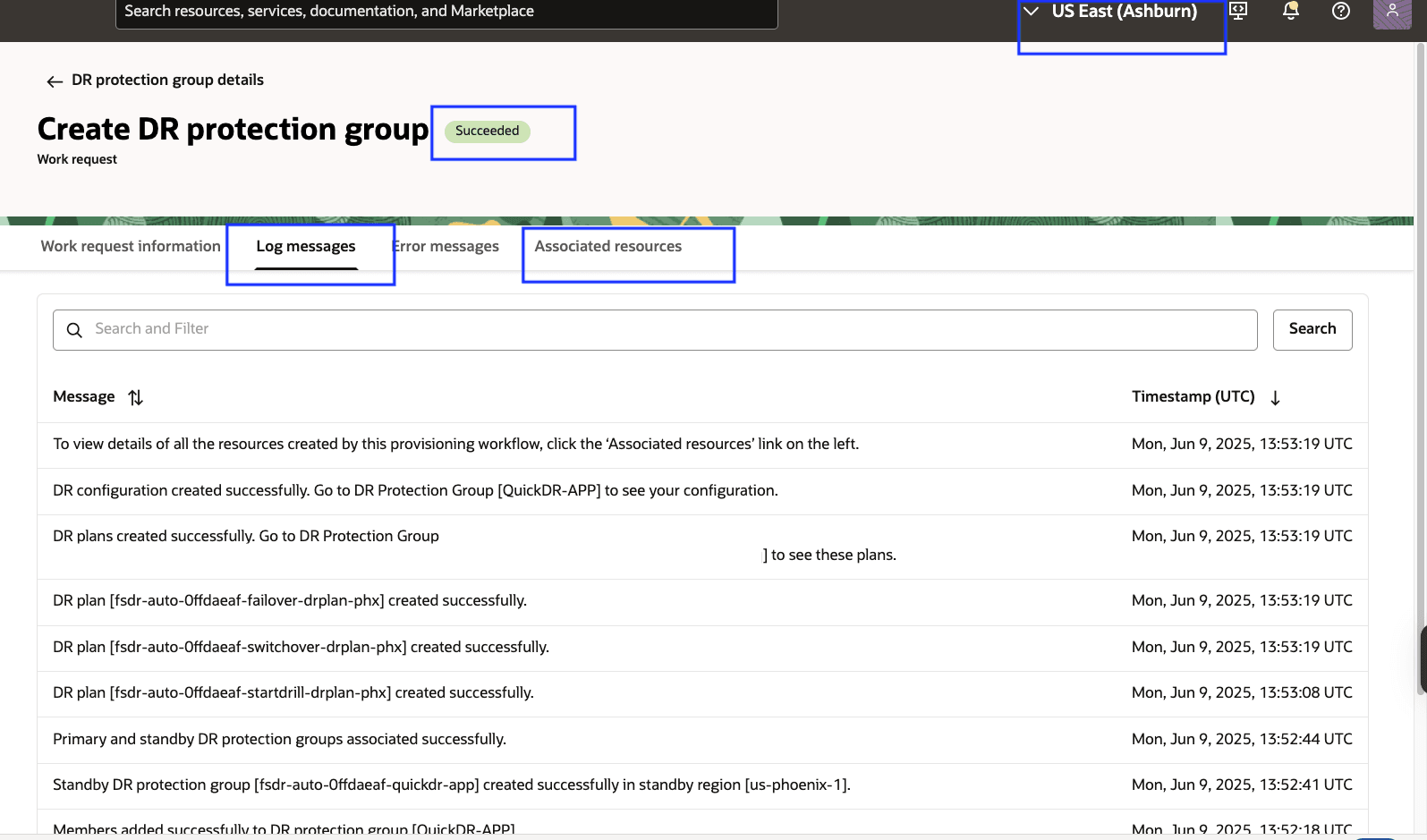
Abbildung 2.5: QuickDR für VM ist konfiguriert -
Gehen Sie in der Region Ashburn zu Migration und Disaster Recovery, DR-Schutzgruppen, und wählen Sie die DR-Schutzgruppe
QuickDR-APPaus. -
Prüfen Sie, ob die DR-Schutzgruppe Rolle Primär ist. Navigieren Sie dann zum Abschnitt Mitglieder, und bestätigen Sie, dass die Compute-Instanz
VM1und die zugehörige Volume-Gruppe hinzugefügt wurden.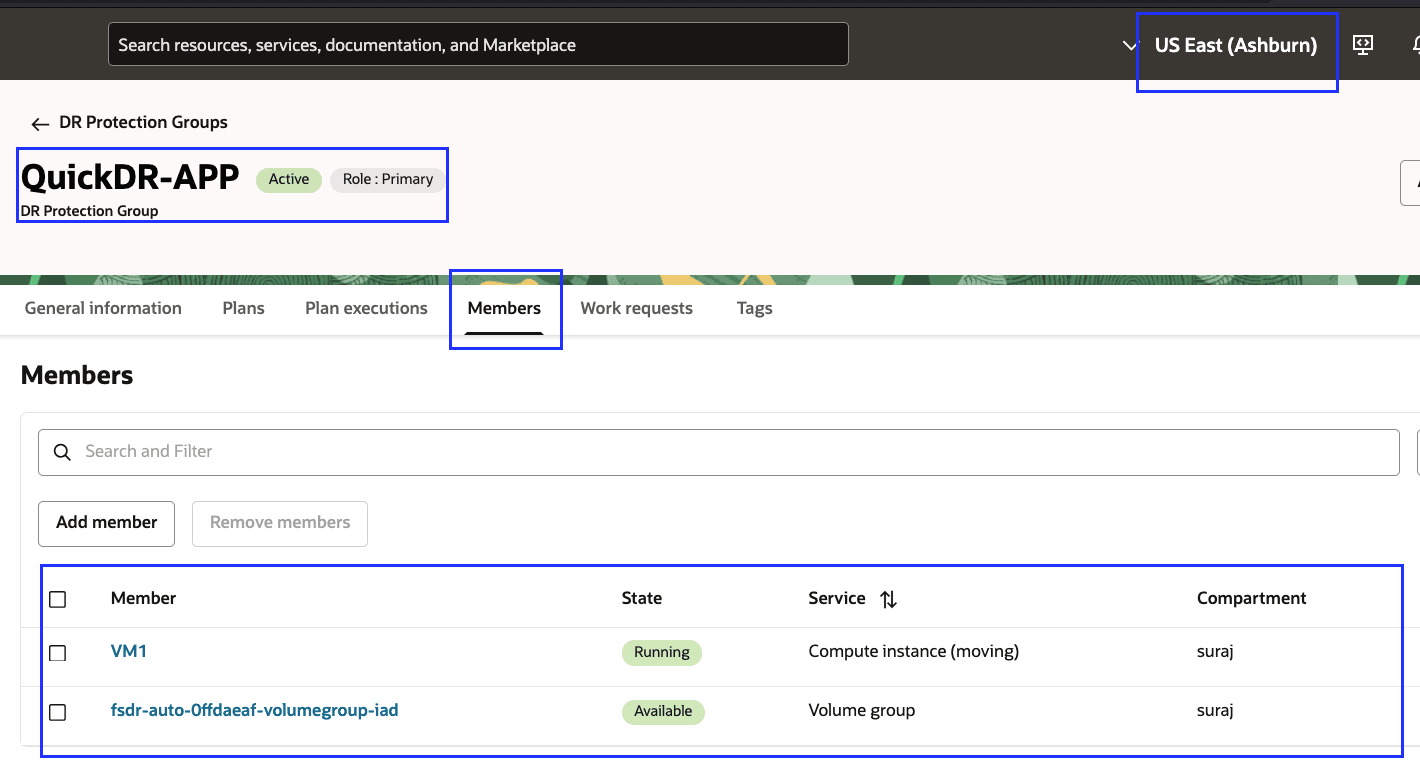
Abbildung 2.6: DR-Schutzgruppenmitglieder in Ashburn -
Gehen Sie in der Region Phoenix zu Migration & Disaster Recovery, DR-Schutzgruppen, und wählen Sie die DR-Schutzgruppe
fsdr-auto-0ffdaeaf-quickdr-appaus. Die DR-Schutzgruppe in der Standbyregion ist mit automatisch generierten Namen eingebettet, die mit dem Namen der primären Schutzgruppe enden. -
Prüfen Sie, ob die Rolle der DR-Schutzgruppe auf Standby gesetzt ist. Navigieren Sie dann zum Abschnitt DR-Pläne, und bestätigen Sie, dass die Pläne Switchover, Failover und Drilldown starten erfolgreich erstellt wurden und den Status Aktiv aufweisen.
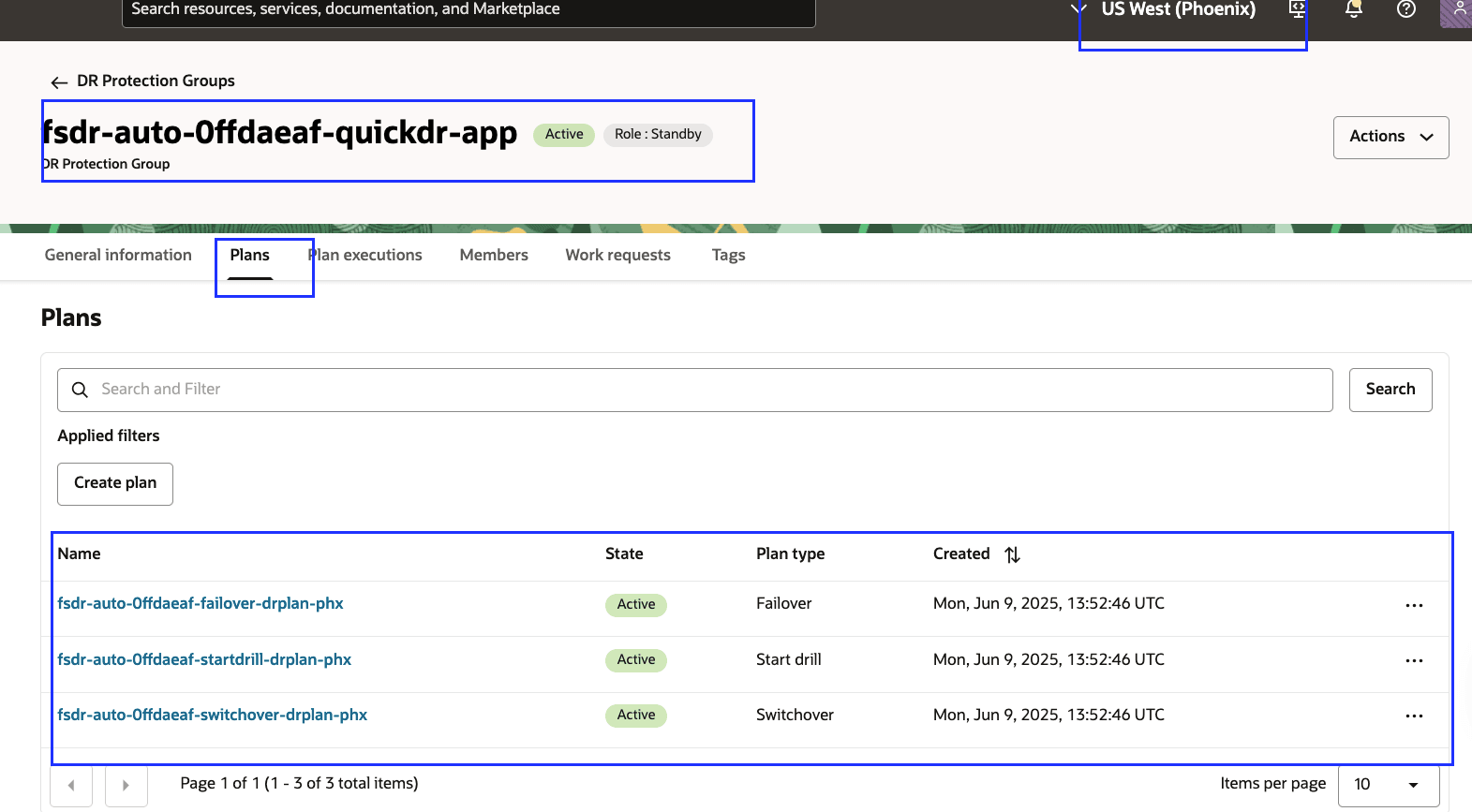
Abbildung 2.7: DR-Pläne in Phoenix
In dieser Phase sind alle erforderlichen DR-Pläne bereit und können bei Bedarf ausgeführt werden.
Aufgabe 3: Vorhandene DR-Konfiguration in Region 1 für VM2 aktualisieren
Im Rahmen dieser Aufgabe verwenden wir die OCI-Compute-Instanz VM2 aus der Region Ashburn und aktivieren die Option QuickDR im Abschnitt Disaster Recovery von Compute in der OCI-Konsole.
-
Befolgen Sie Aufgabe 1, und wählen Sie stattdessen
VM2aus. -
Wählen Sie Vorhandene DR-Konfiguration aktualisieren aus.
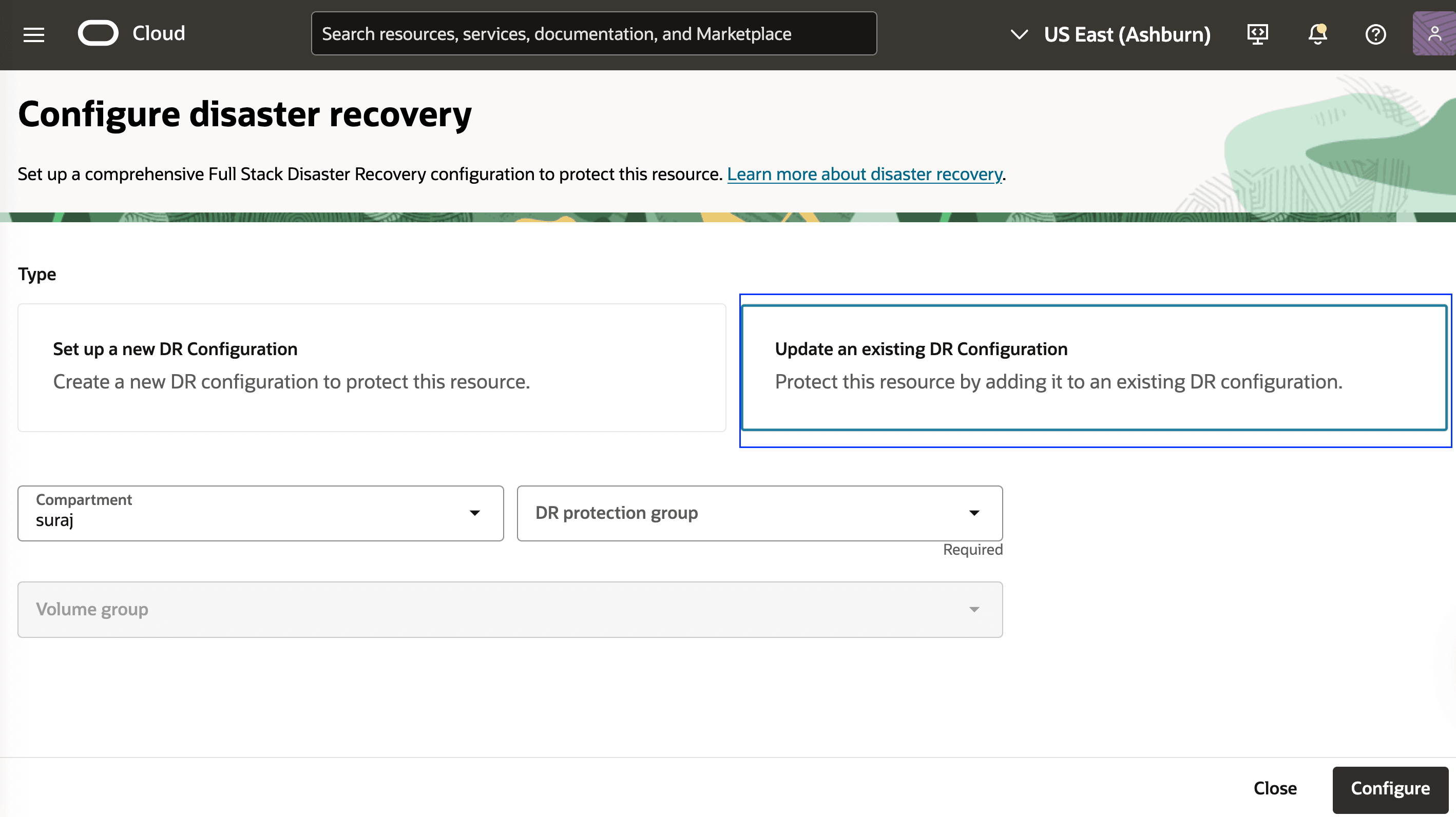
Abbildung 3.2: Wählen Sie "DR-Konfiguration aktualisieren" für VM2 aus -
Wählen Sie Compartment aus.
-
Wählen Sie die als Teil von Aufgabe 2 erstellte DR-Schutzgruppe aus, sodass sie
QuickDR-APPlautet. -
Wählen Sie die Details der Volume-Gruppe aus, die in Aufgabe 2 erstellt wurden. Sie lautet also
fsdr-auto-0ffdaeaf-volumegroup-iad. -
Die Quellregion Compartment und Instanz (
VM2) werden automatisch angezeigt. -
Wählen Sie Zielnetzwerkdetails für DR-Konfiguration angeben aus, um ein vorhandenes VCN und Subnetz in der Standbyregion zu verwenden.
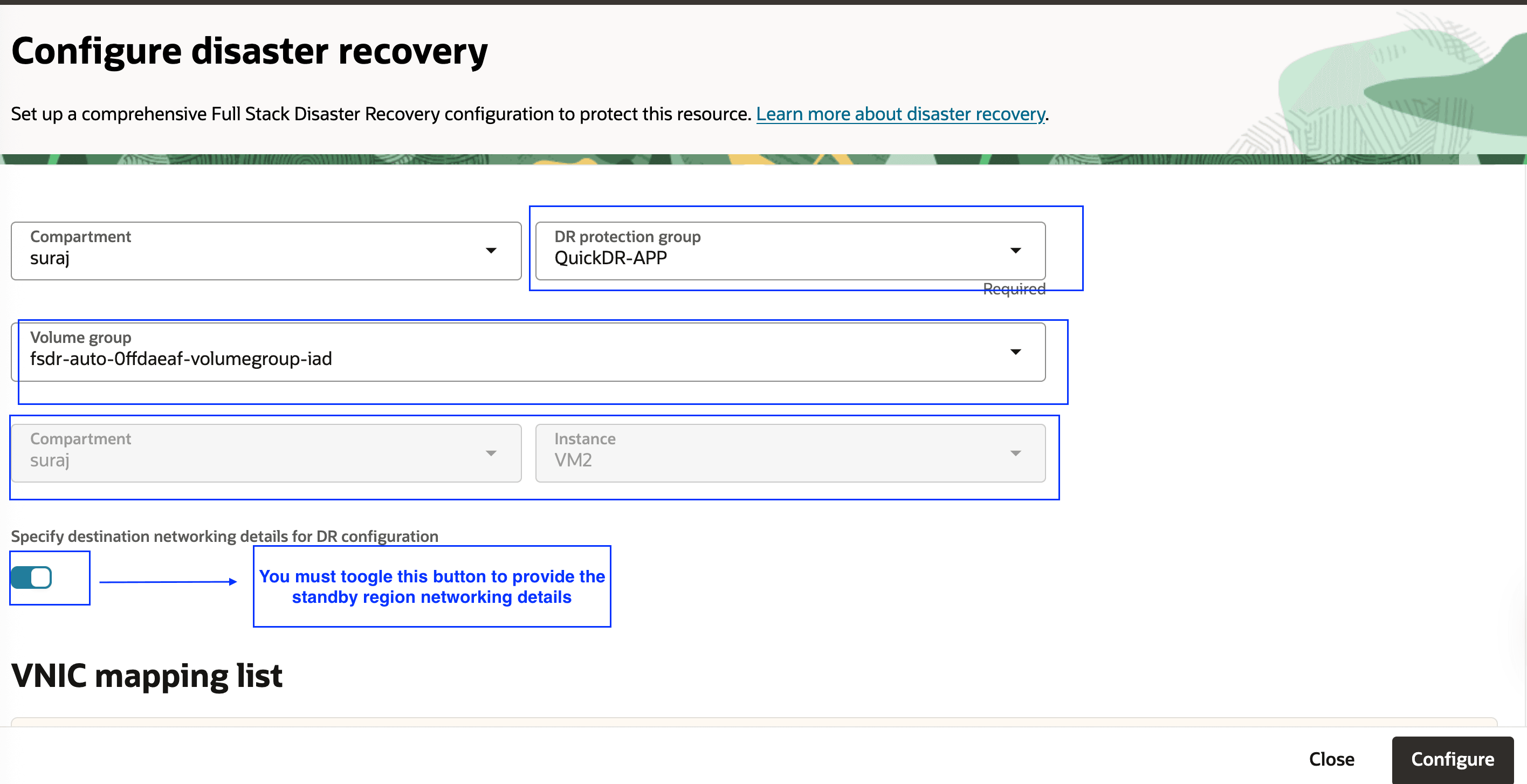
Abbildung 3.2: DR-Konfiguration für VM2 aktualisierenHinweis: Wenn die Netzwerkkonfiguration (VCN, Subnetze usw.) in der Standbyregion entsprechend der Quellregion in Ordnung ist, können Sie die Standardoption für Zielnetzwerkdetails für DR-Konfiguration angeben deaktiviert lassen. OCI Full Stack DR erstellt diese Ressourcen automatisch. Klicken Sie schließlich auf Konfigurieren.
-
Klicken Sie in der VNIC-Zuordnungsliste auf VNIC-Zuordnung hinzufügen, und wählen Sie die Details der Standbyregion aus, wie VNIC, Ziel-VCN, Compartment, Zielsubnetz und andere Details. Prüfen Sie die Eingabe, und klicken Sie auf Hinzufügen.
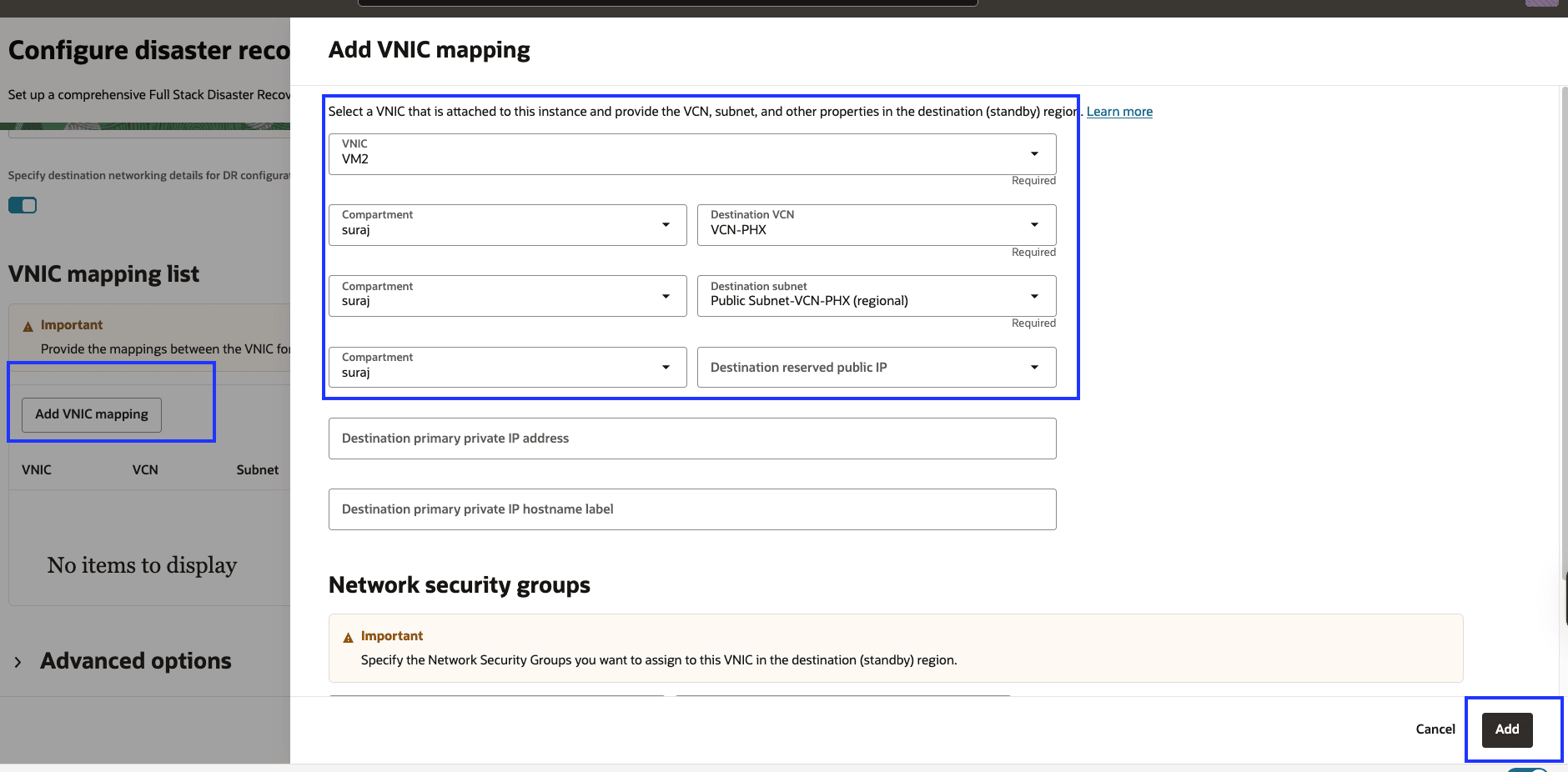
Abbildung 3.3: Fügen Sie VNIC-Details für VM2 hinzu -
Prüfen Sie die VNIC-Details.

Abbildung 3.4: VNIC-Details für VM2 hinzugefügt -
Klicken Sie auf Konfigurieren.
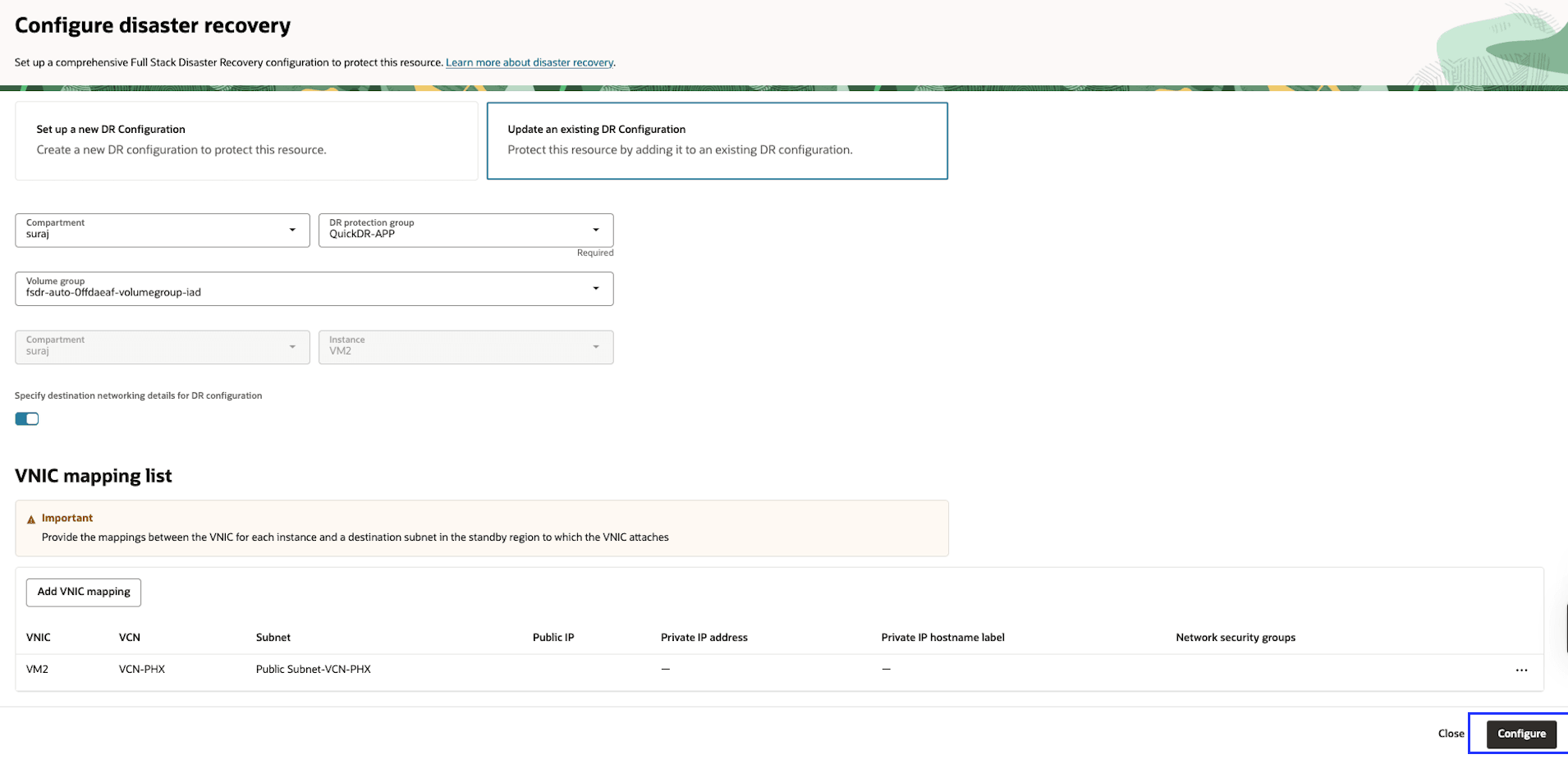
Abbildung 3.5: Konfigurieren Sie QuickDR für VM2 -
Sie werden zur Seite Arbeitsanforderungen umgeleitet. Nach einigen Minuten sollte der Status Erstellte DR-Schutzgruppe als Erfolgreich markiert sein. Sie können die verknüpften Ressourcen prüfen, die erstellt wurden, und die Logmeldungen in den jeweiligen Registerkarten prüfen.
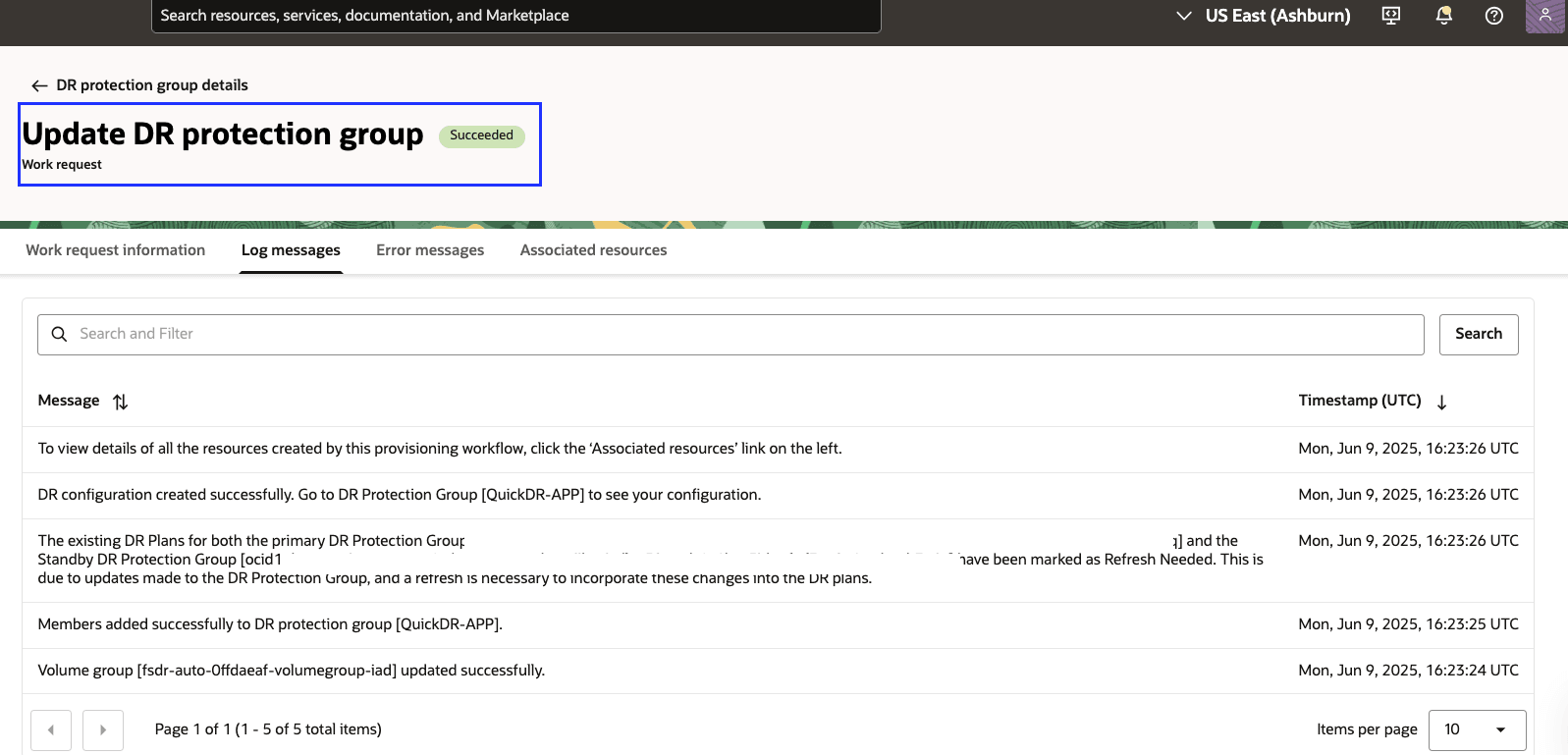
Abbildung 3.6: QuickDR für VM2 ist konfiguriert -
Gehen Sie in der Region Ashburn zu Migration und Disaster Recovery, DR-Schutzgruppen, und wählen Sie die DR-Schutzgruppe
QuickDR-APPaus. -
Prüfen Sie, ob die DR-Schutzgruppenrolle Primär ist. Navigieren Sie dann zum Abschnitt Mitglieder, und bestätigen Sie, dass die Compute-Instanz
VM2hinzugefügt wurde und die entsprechende Volume-Gruppe aktualisiert wurde.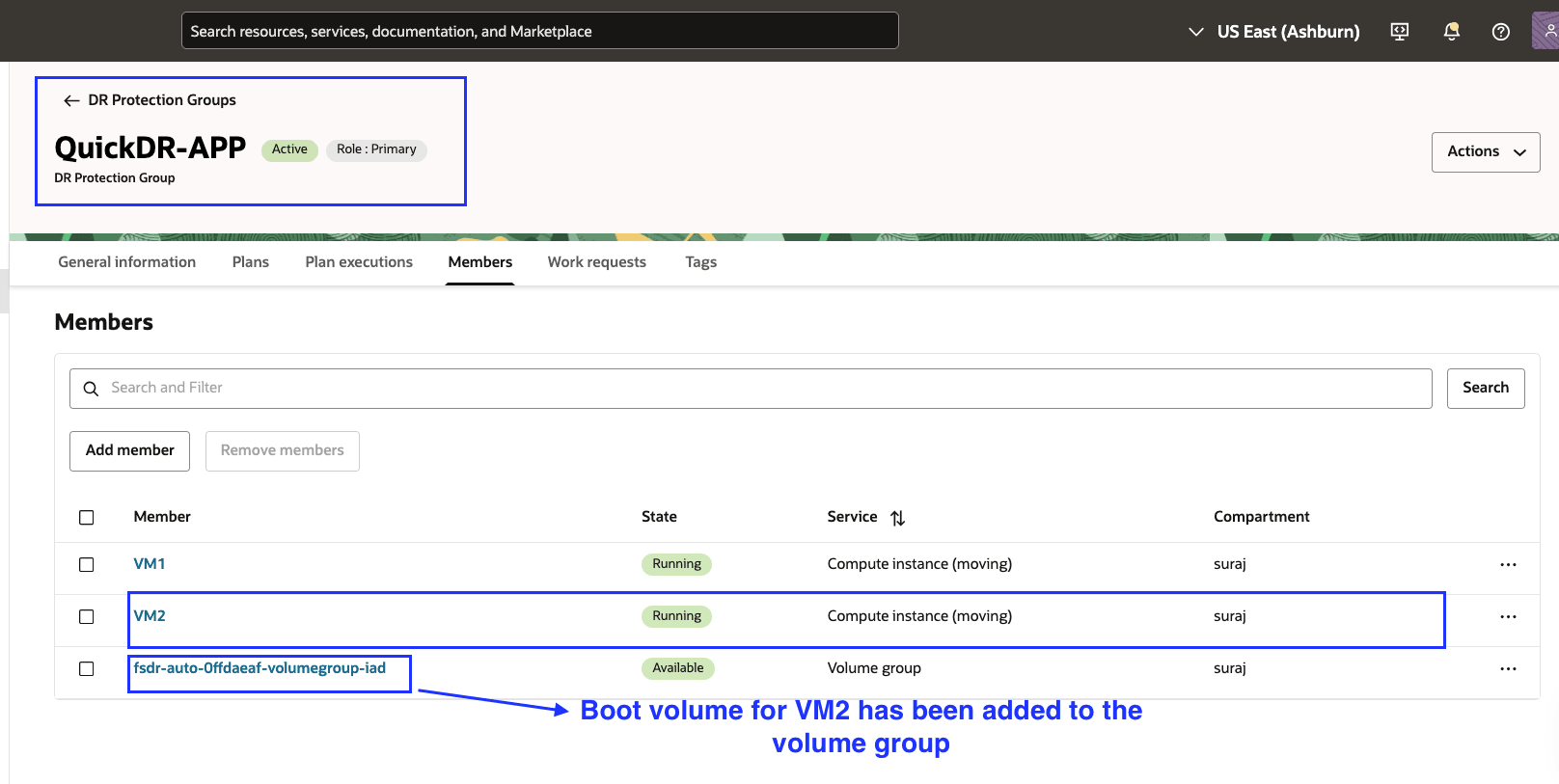
Abbildung 3.7: DR-Schutzgruppenmitglieder in Ashburn -
Gehen Sie in der Region Phoenix zu Migration & Disaster Recovery, DR-Schutzgruppen, und wählen Sie die DR-Schutzgruppe
fsdr-auto-0ffdaeaf-quickdr-appaus. Die DR-Schutzgruppe in der Standbyregion ist mit automatisch generierten Namen eingebettet, die mit dem Namen der primären Schutzgruppe enden. -
Prüfen Sie, ob die DR-Schutzgruppenrolle auf Standby gesetzt ist. Navigieren Sie dann zum Abschnitt DR-Pläne, und bestätigen Sie, dass die Pläne Switchover, Failover und Drilldown starten erfolgreich aktualisiert wurden und den Status Aktion erforderlich (Aktualisierung erforderlich) aufweisen.
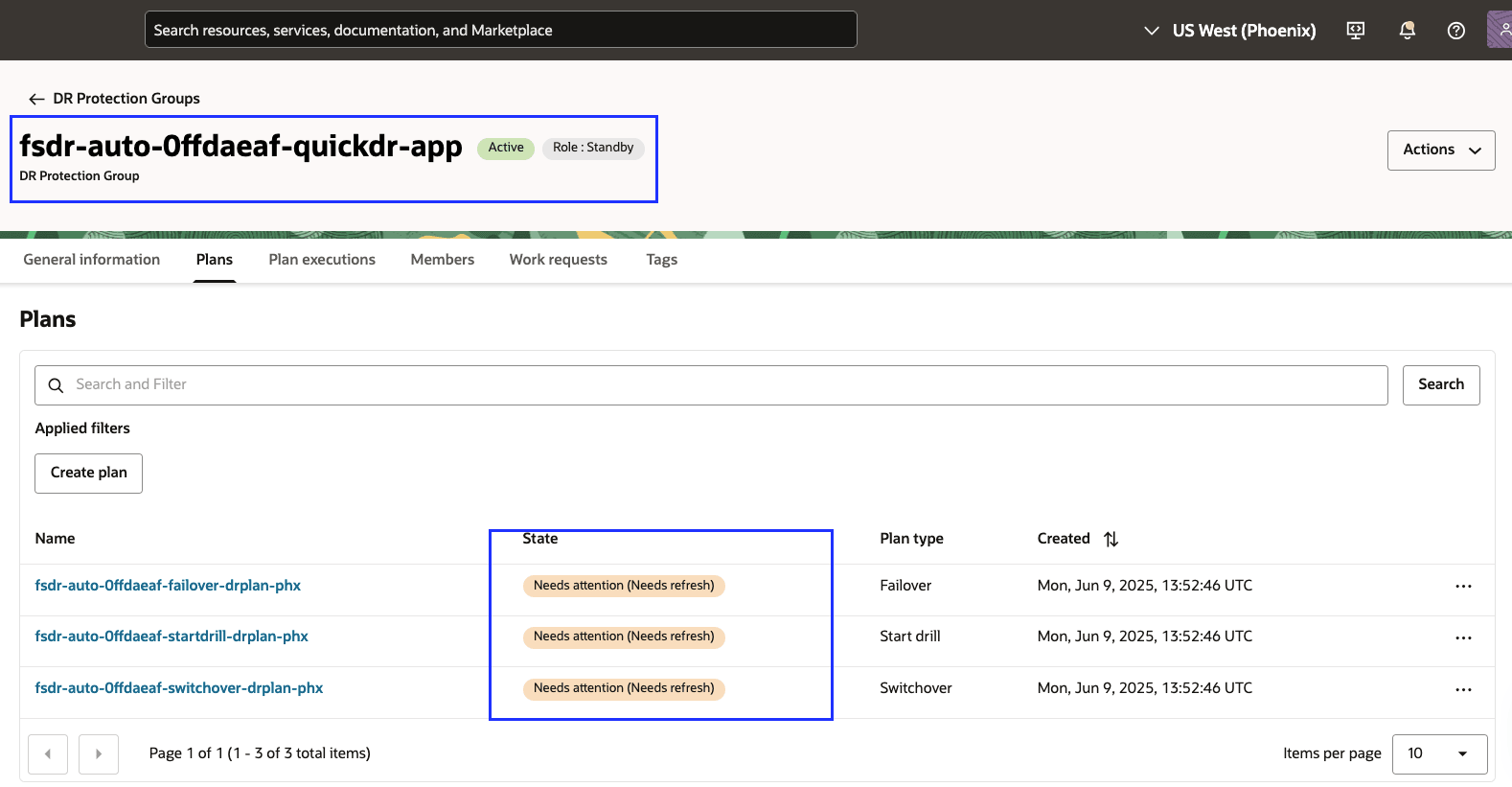
Abbildung 3.8: DR-Pläne in Phoenix, die aktualisiert werden müssen -
Da Änderungen an den Mitgliedern vorgenommen wurden, einschließlich der Hinzufügung von
VM2und einer Aktualisierung der Volume-Gruppe, wurden die DR-Pläne aktualisiert. Im nächsten Schritt müssen alle DR-Pläne aktualisiert und verifiziert werden, damit Pläne aktiv werden können. -
Klicken Sie auf das Menü mit den drei Punkten (…) am rechten Ende des Plans Switchover, und wählen Sie Aktualisieren aus.
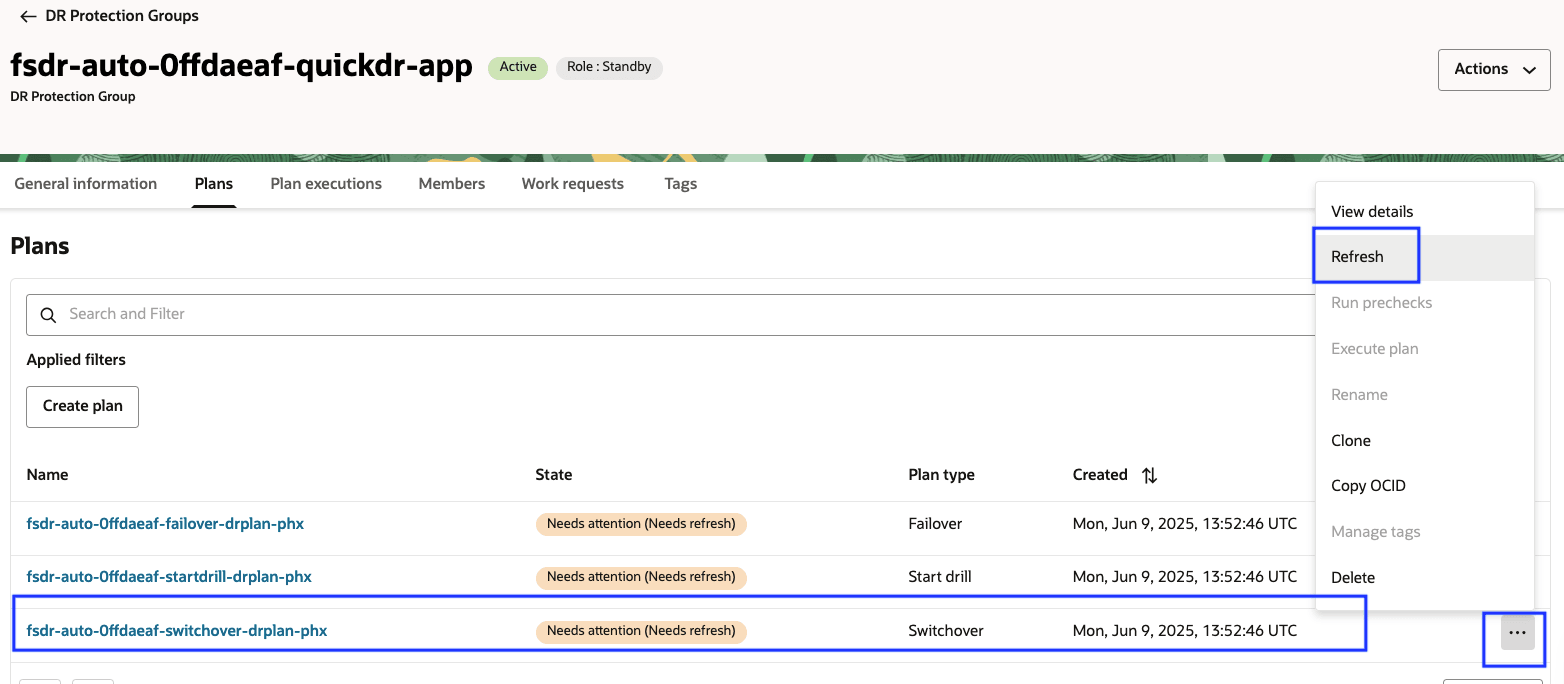
Abbildung 3.9: DR-Plan aktualisieren -
Klicken Sie auf Aktualisieren, um die Aktualisierungsaktion zu bestätigen.
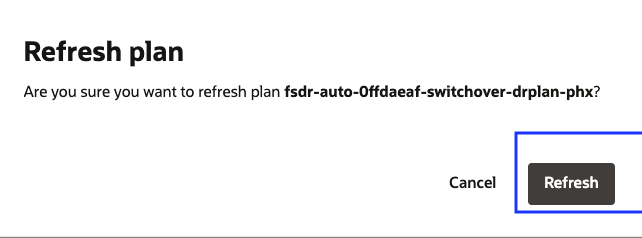
Abbildung 3.10: Aktualisieren des DR-Plans bestätigen -
Wiederholen Sie Schritt 17 und 18 für die Pläne Failover und Drilldown starten, um die einzelnen Pläne zu aktualisieren und zu bestätigen.
Der Status der DR-Pläne wird nach der Aktualisierungsaktion als Prüfung erforderlich angezeigt.
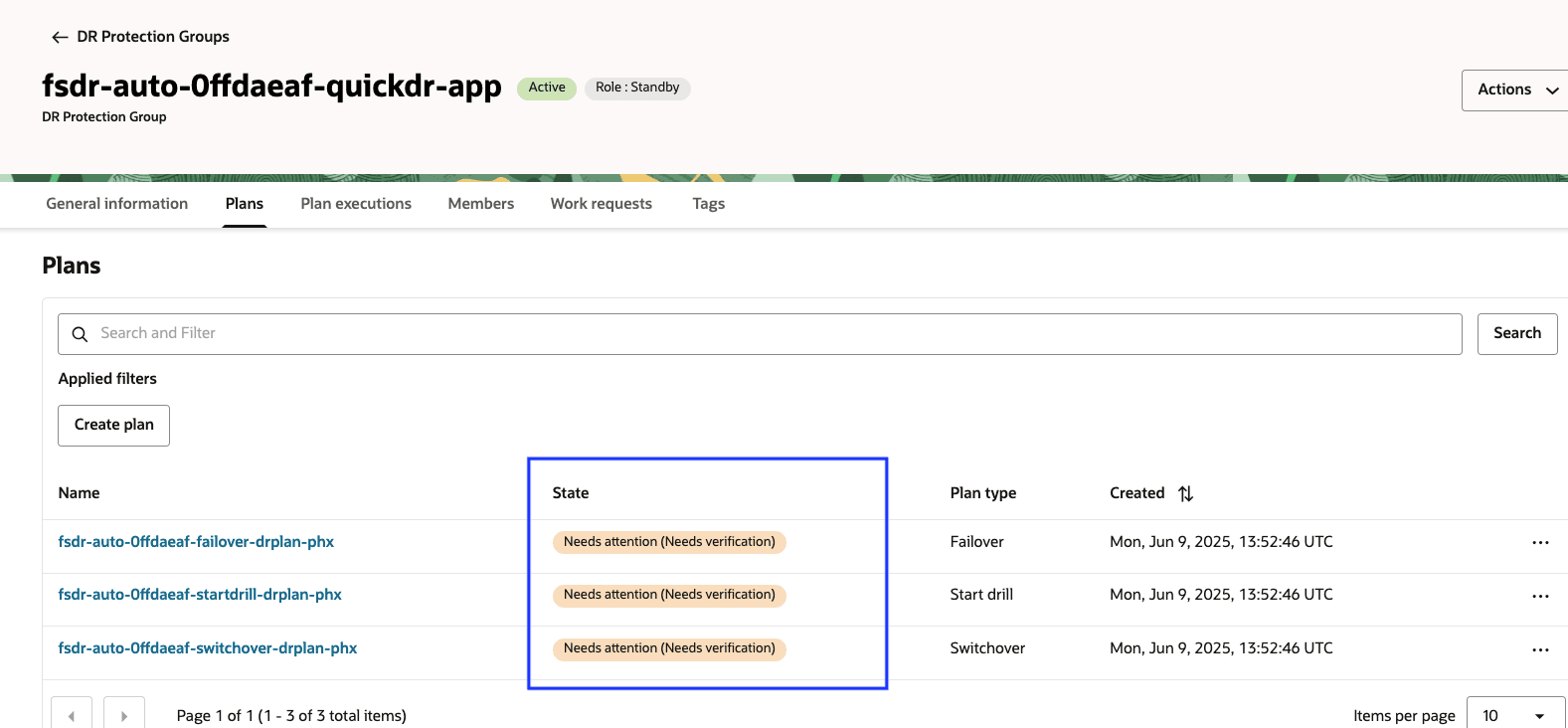
Abbildung 3.11: DR-Pläne müssen geprüft werden -
Klicken Sie auf das Menü mit den drei Punkten (…) am rechten Ende des Plans Switchover, und wählen Sie Überprüfen.
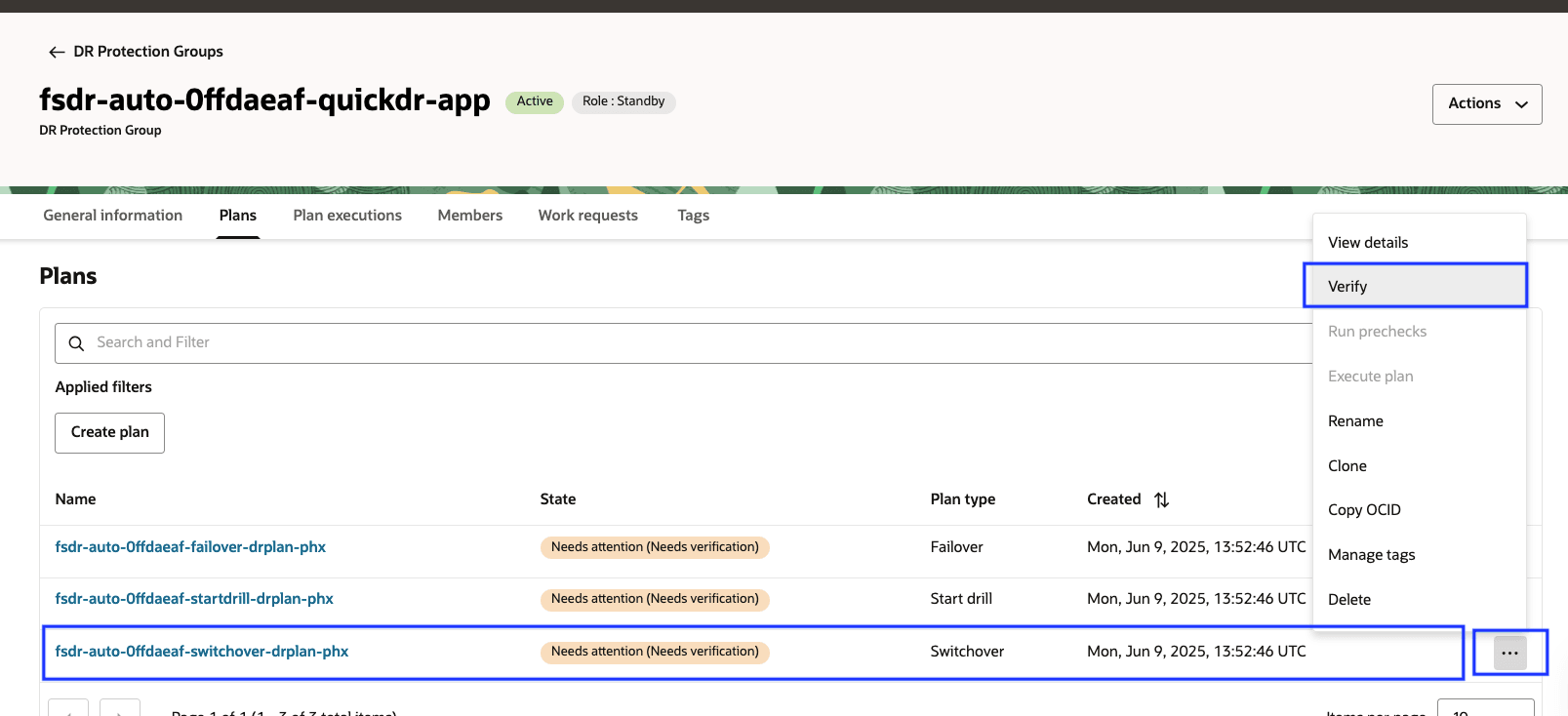
Abbildung 3.12: DR-Plan prüfen -
Klicken Sie auf Verifizieren, um die Verifizierungsaktion zu bestätigen.
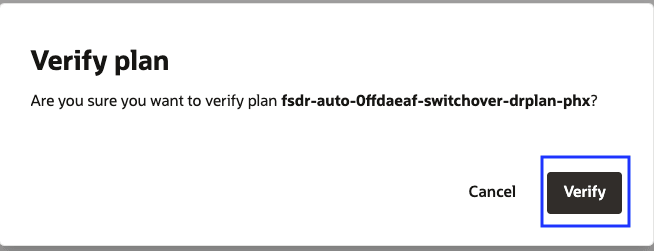
Abbildung 3.13: Prüfung des DR-Plans bestätigenWiederholen Sie Schritt 20 und 21 für die Pläne Failover und Drilldown starten, um die einzelnen Pläne zu prüfen und zu bestätigen.
-
Alle DR-Pläne befinden sich jetzt im Status Aktiv und können jetzt verwendet werden.
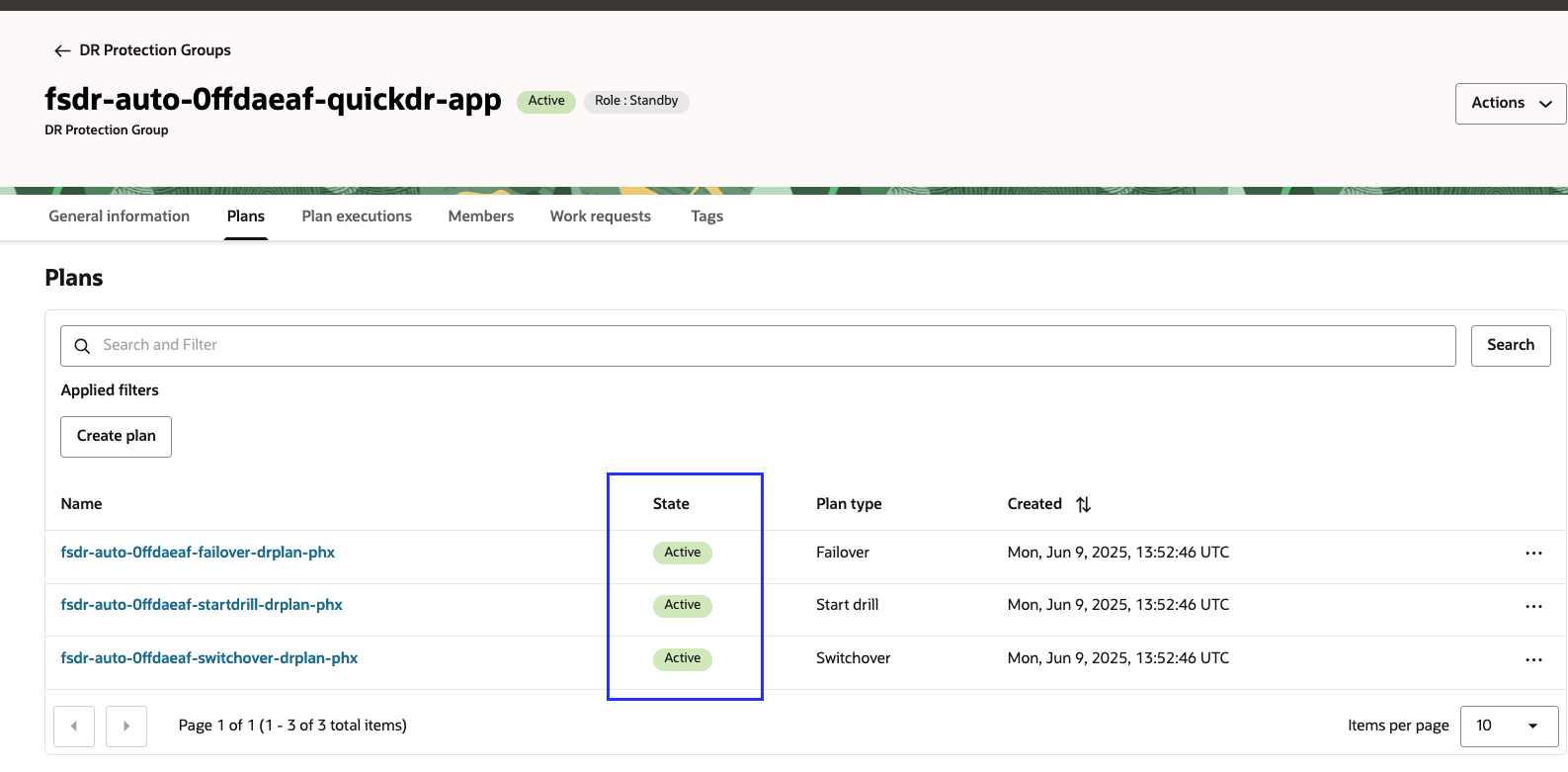
Abbildung 3.14: Aktive DR-Pläne
Aufgabe 4: Start-Drill-Plan in Region 2 ausführen
Die in Aufgabe 3 erstellten grundlegenden DR-Pläne enthalten vorab aufgefüllte Schritte für Recovery-Aufgaben, die in OCI Full Stack DR integriert sind.
-
Prüfen Sie den Start-Drill-Plan.
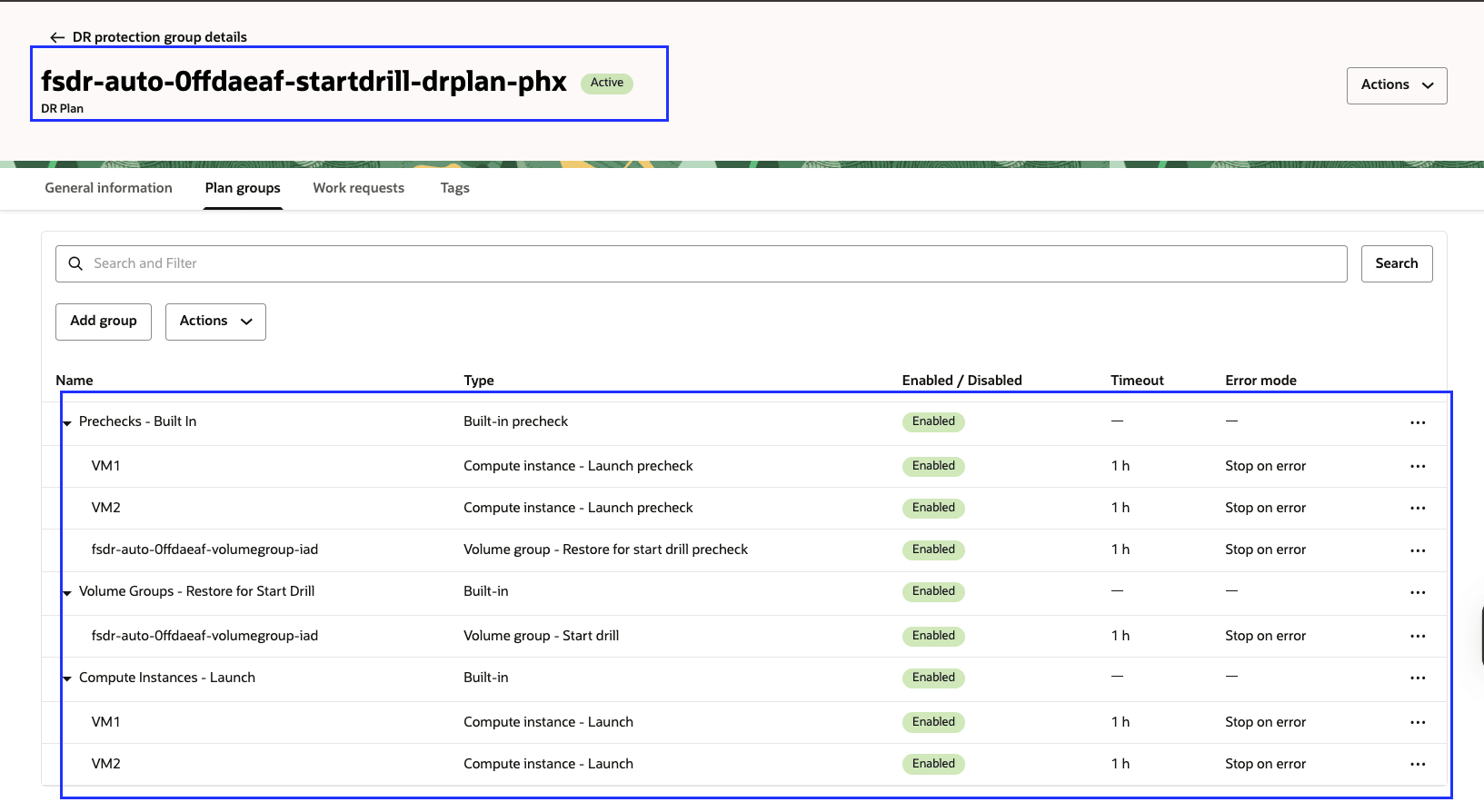
Abbildung 4.1: Plangruppen für den Start-Drill-Plan -
Klicken Sie auf das Dropdown-Menü Aktionen, und wählen Sie Vorabprüfungen ausführen aus.
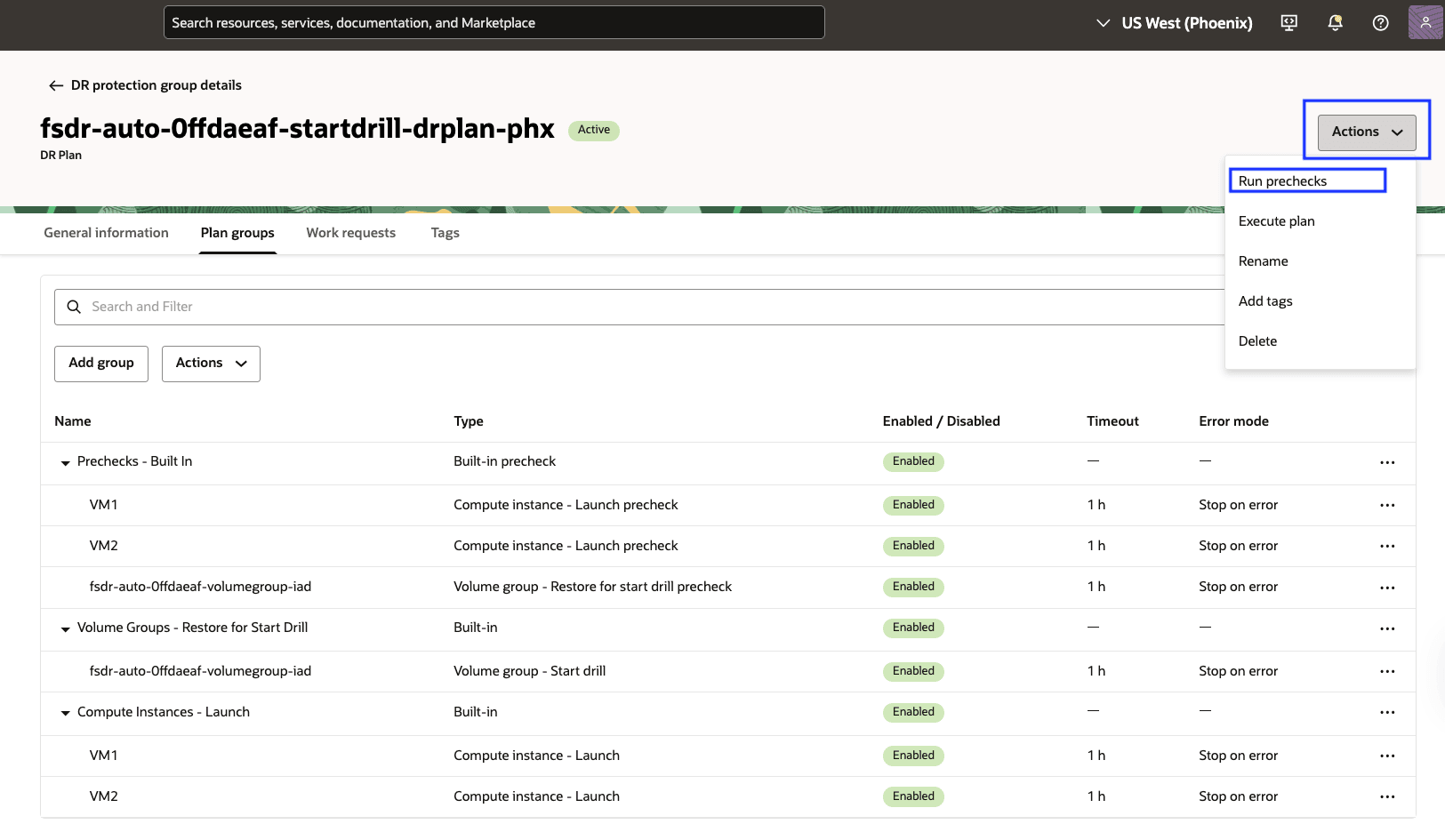
Abbildung 4.2: Vorabprüfungen für den Start-Drill-Plan ausführen -
Klicken Sie auf Vorabprüfungen ausführen.
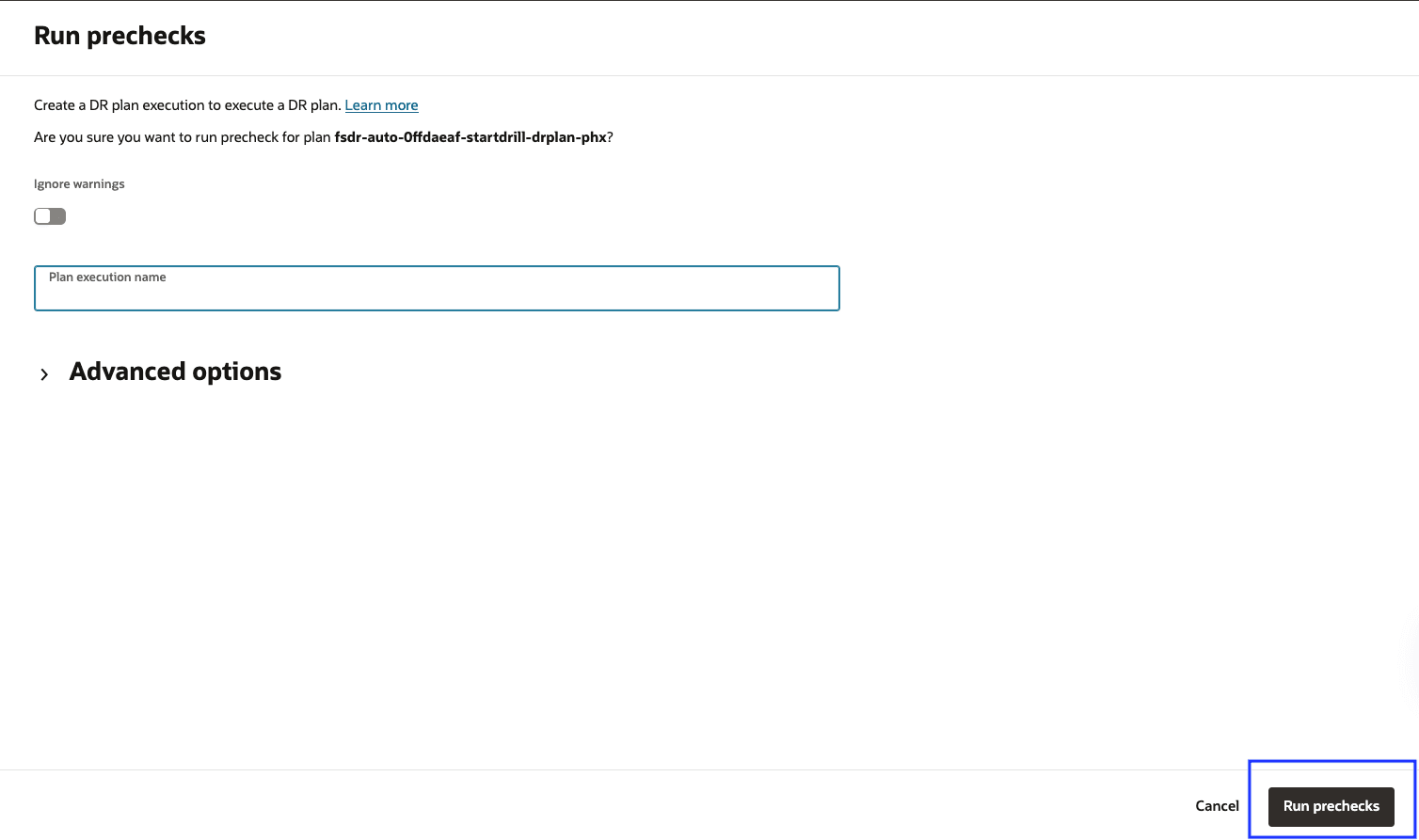
Abbildung 4.3: Ausführungsvorprüfungen für den Startaufgliederungsplan bestätigenÜberwachen Sie den Vorabprüfungsstatus, und bestätigen Sie, dass die Ausführung Erfolgreich abgeschlossen ist.
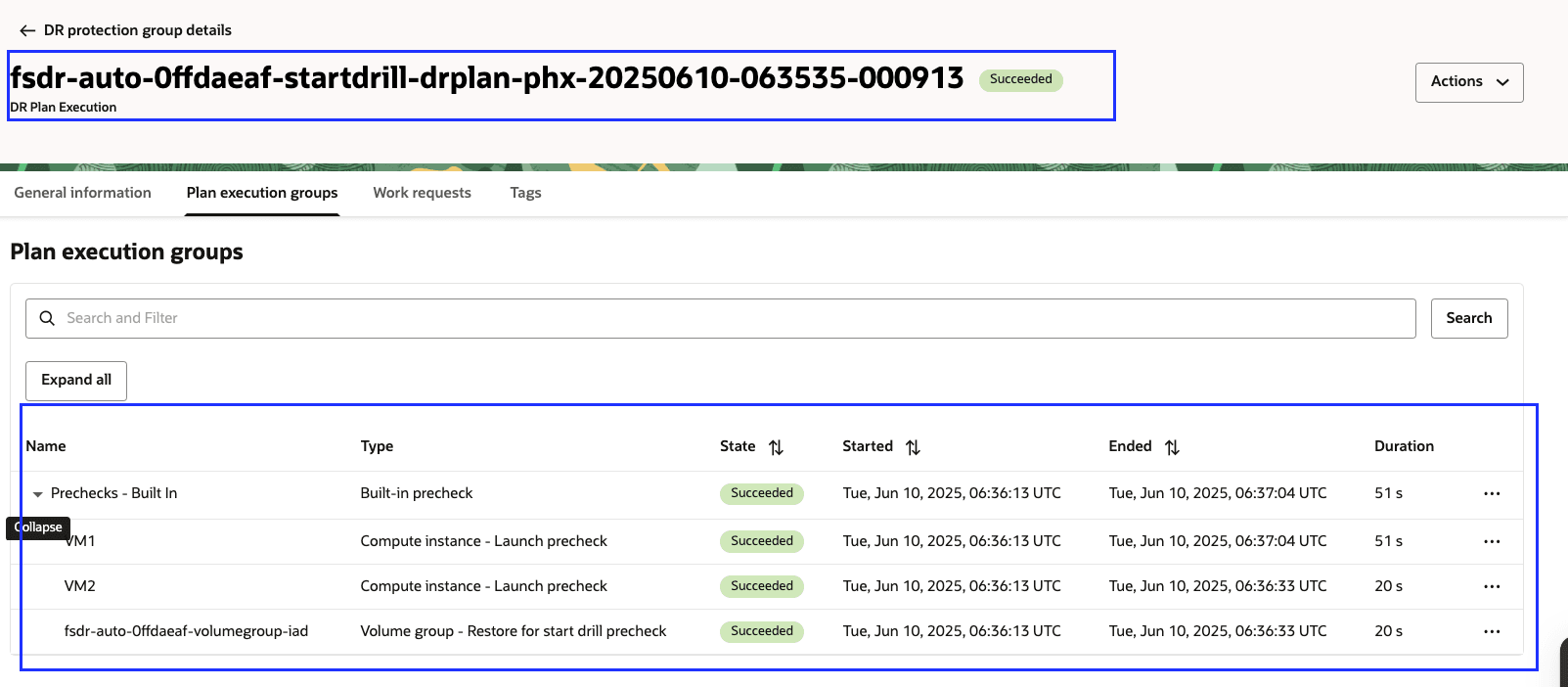
Abbildung 4.4: Vorabprüfungen für den Startaufgliederungsplan erfolgreich -
Klicken Sie auf das Dropdown-Menü Aktionen, und wählen Sie Plan ausführen aus.
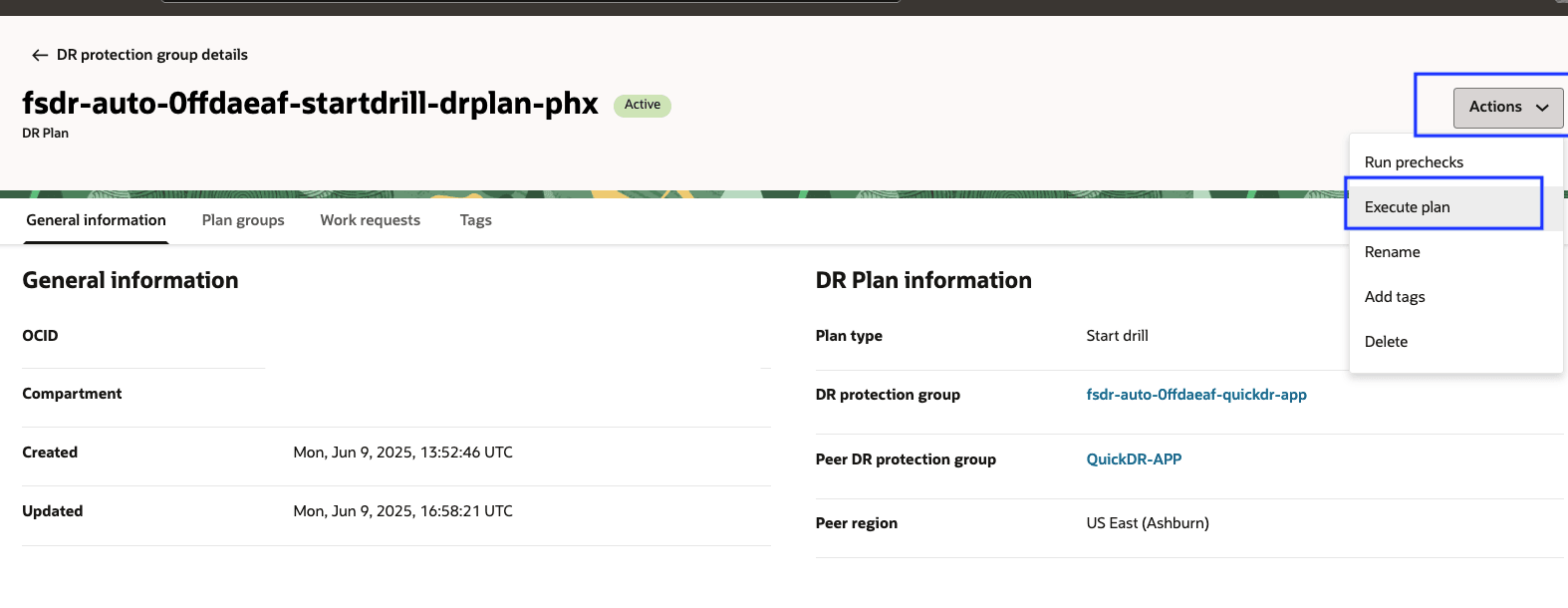
Abbildung 4.5: Ausführungsplan für den Start-Drill-Plan ausführen -
Klicken Sie auf Plan ausführen.
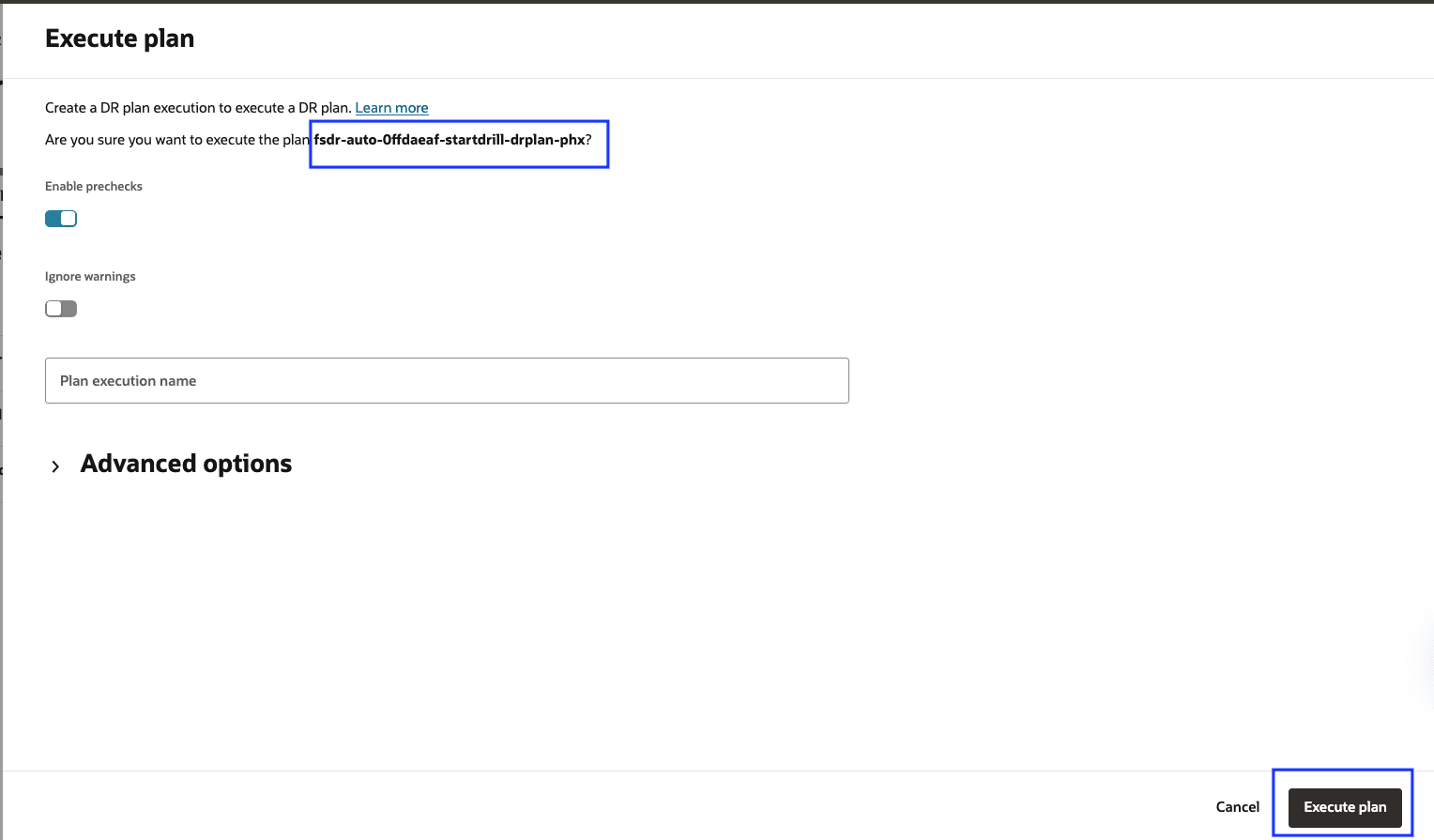
Abbildung 4.6: Ausführungsplan für den Start-Drill-Plan bestätigenÜberwachen Sie den Status Plan ausführen, und bestätigen Sie, dass die Ausführung erfolgreich abgeschlossen ist.
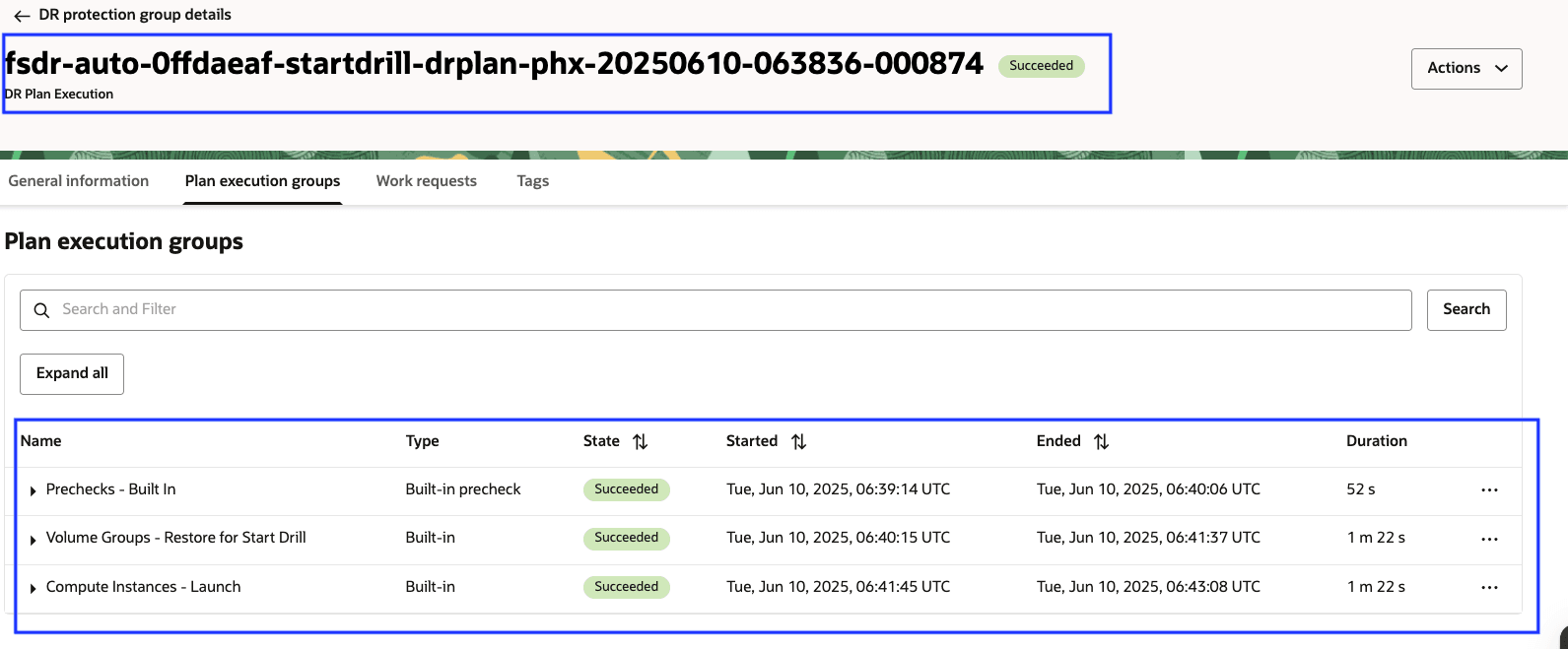
Abbildung 4.7: Ausführung des Plans für den Start-Drill-Plan erfolgreich -
Alle DR-Pläne werden zu Inaktiv, und der Status der DR-Schutzgruppe wird als Inaktiv (Drill in Bearbeitung) angezeigt.
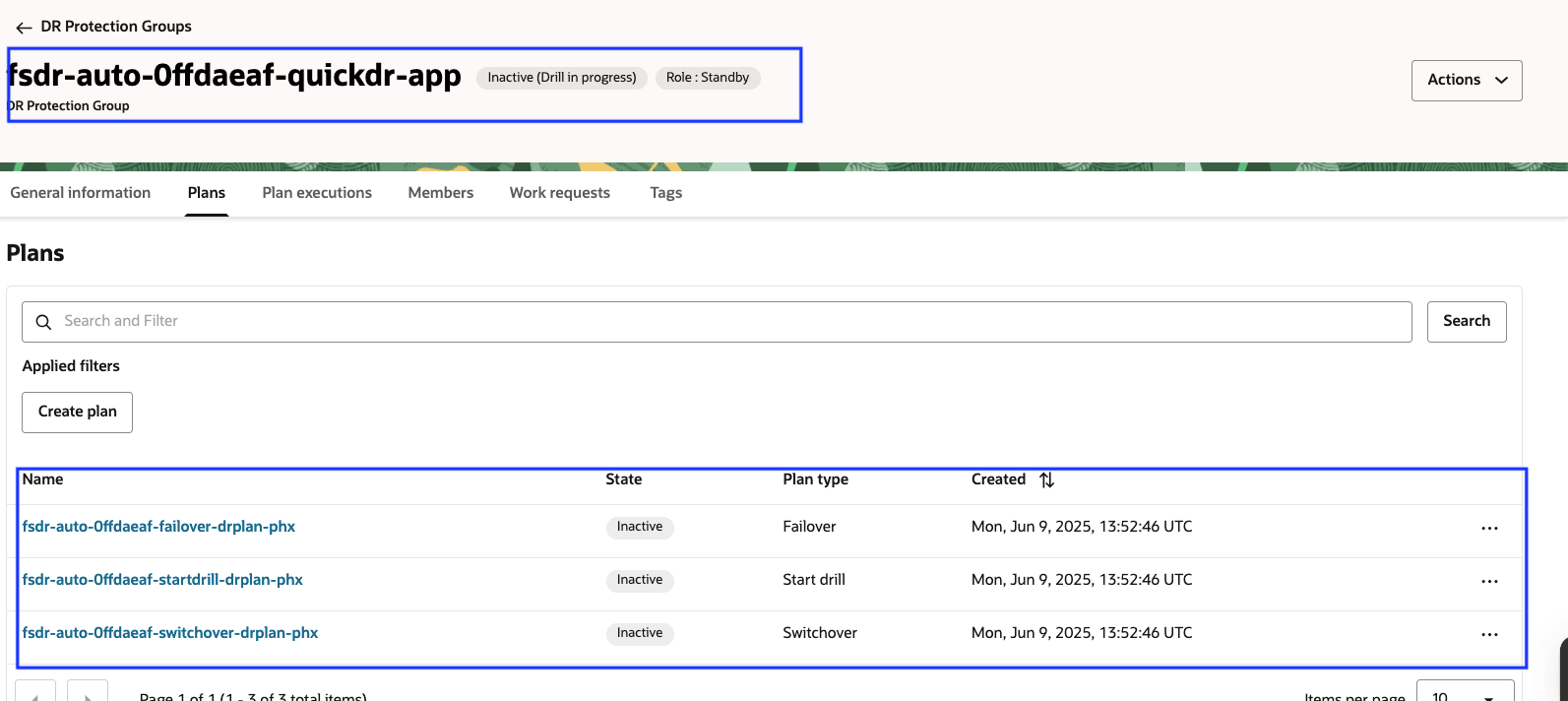
Abbildung 4.8: DR-Planstatus nach Startaufgliederung
In dieser Phase werden sowohl die VMs (VM1 als auch VM2) in der Region Phoenix hochgefahren und ausgeführt.
Aufgabe 5: Stopp-Drill-Plan erstellen und Stopp-Drill-Plan in Region 2 ausführen
Der Stopp-Drill-Plan beendet die Ressourcen (VMs und Volume-Gruppen), die in Aufgabe 4 erstellt wurden. Sobald der Plan Erfolgreich ist, kehren die DR-Pläne (Switchover, Failover, Start-Drill) in den Status Aktiv zurück, und der Stopp-Drill-Plan wird Inaktiv.
Hinweis: Mit OCI Full Stack DR können Sie einen Stop-Drill-Plan erst erstellen, nachdem der Start-Drill-Plan erfolgreich ausgeführt wurde und die DR-Schutzgruppe den Status Inaktiv (Drill in Bearbeitung) aufweist. Aus diesem Grund kann das Feature QuickDR keinen Stopp-Drill-Plan automatisch erstellen. Sie müssen ihn manuell erstellen.
-
Gehen Sie zum Abschnitt Pläne, und klicken Sie auf Plan erstellen, um mit der Erstellung eines neuen DR-Plans zu beginnen.
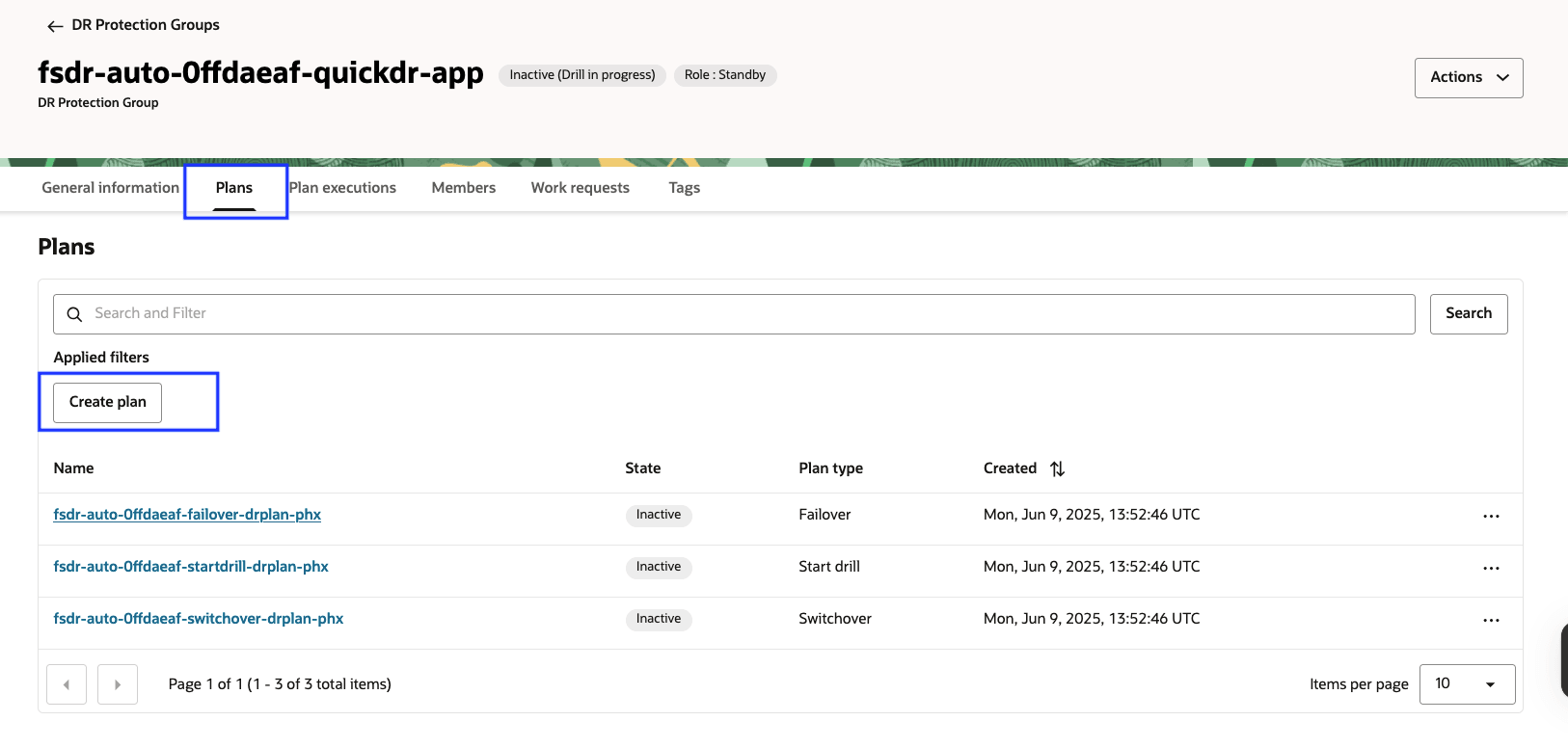
Abbildung 5.1: Stopp-Drill-Plan erstellen -
Geben Sie Planname ein, wählen Sie als Plantyp Drilldown stoppen aus, und klicken Sie auf Erstellen.

Abbildung 5.2: Stopp-Drill-Plan erstellen -
Prüfen Sie, ob der Stop-Drill-Plan den Status Aktiv aufweisen muss.
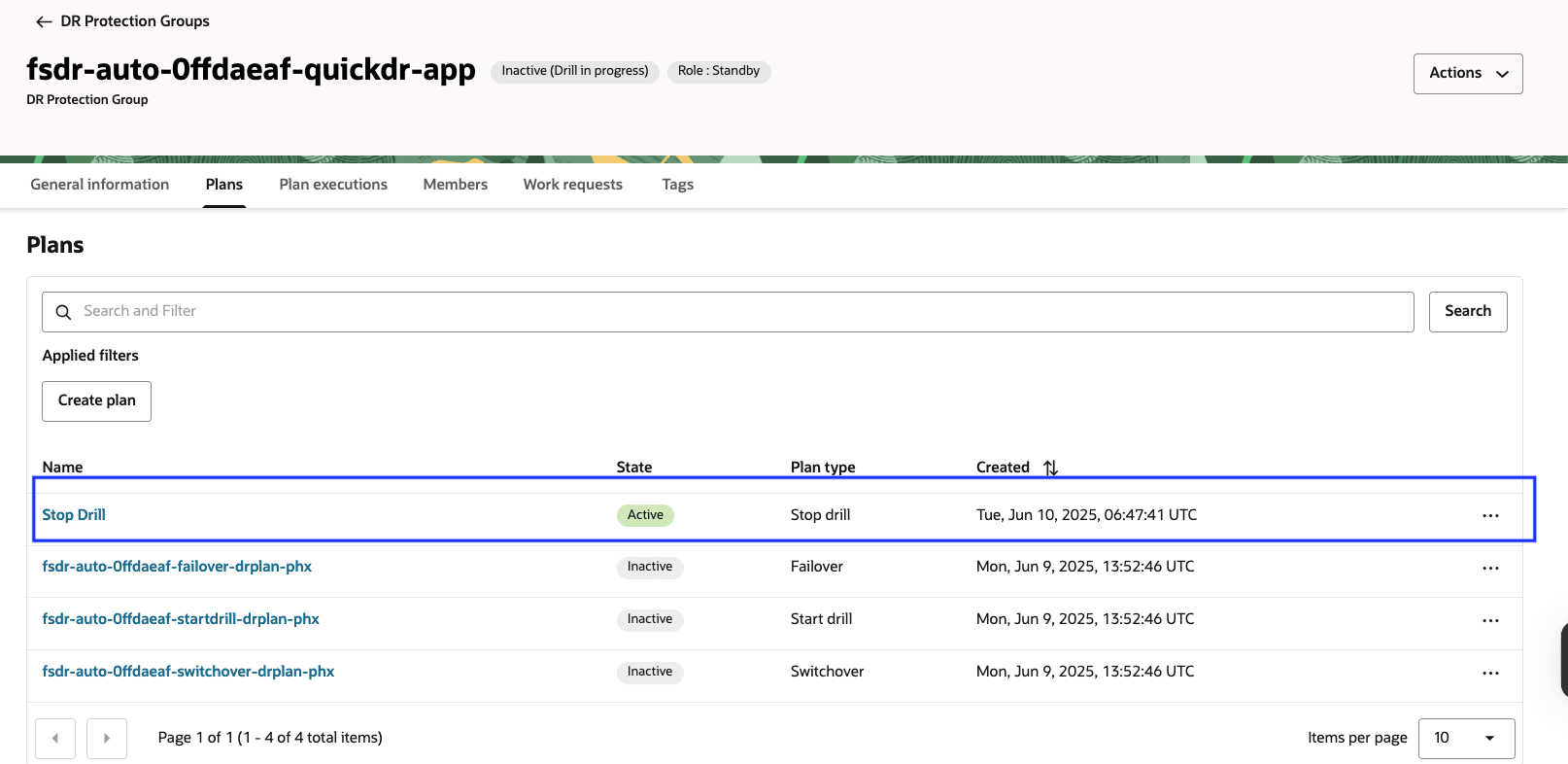
Abbildung 5.3: Aktiven Status des Aufgliederungsplans stoppen -
Wählen Sie den Plan Drilldown stoppen, klicken Sie auf das Dropdown-Menü Aktionen, und wählen Sie Plan ausführen aus.
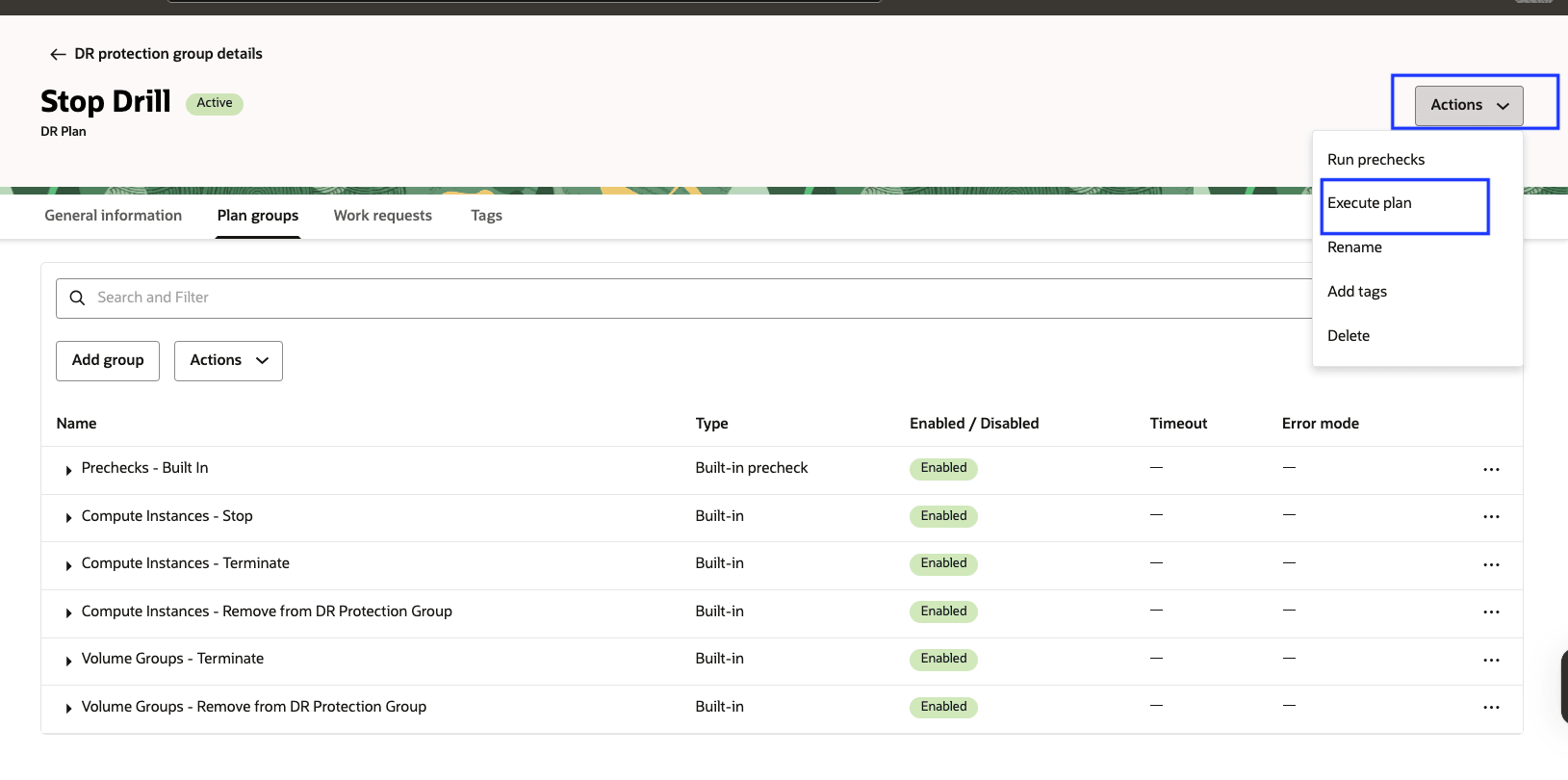
Abbildung 5.4: Ausführungsplan für den Start-Drill-Plan ausführen -
Klicken Sie auf Plan ausführen.
Überwachen Sie den Status Plan ausführen, und bestätigen Sie, dass die Ausführung erfolgreich abgeschlossen ist.
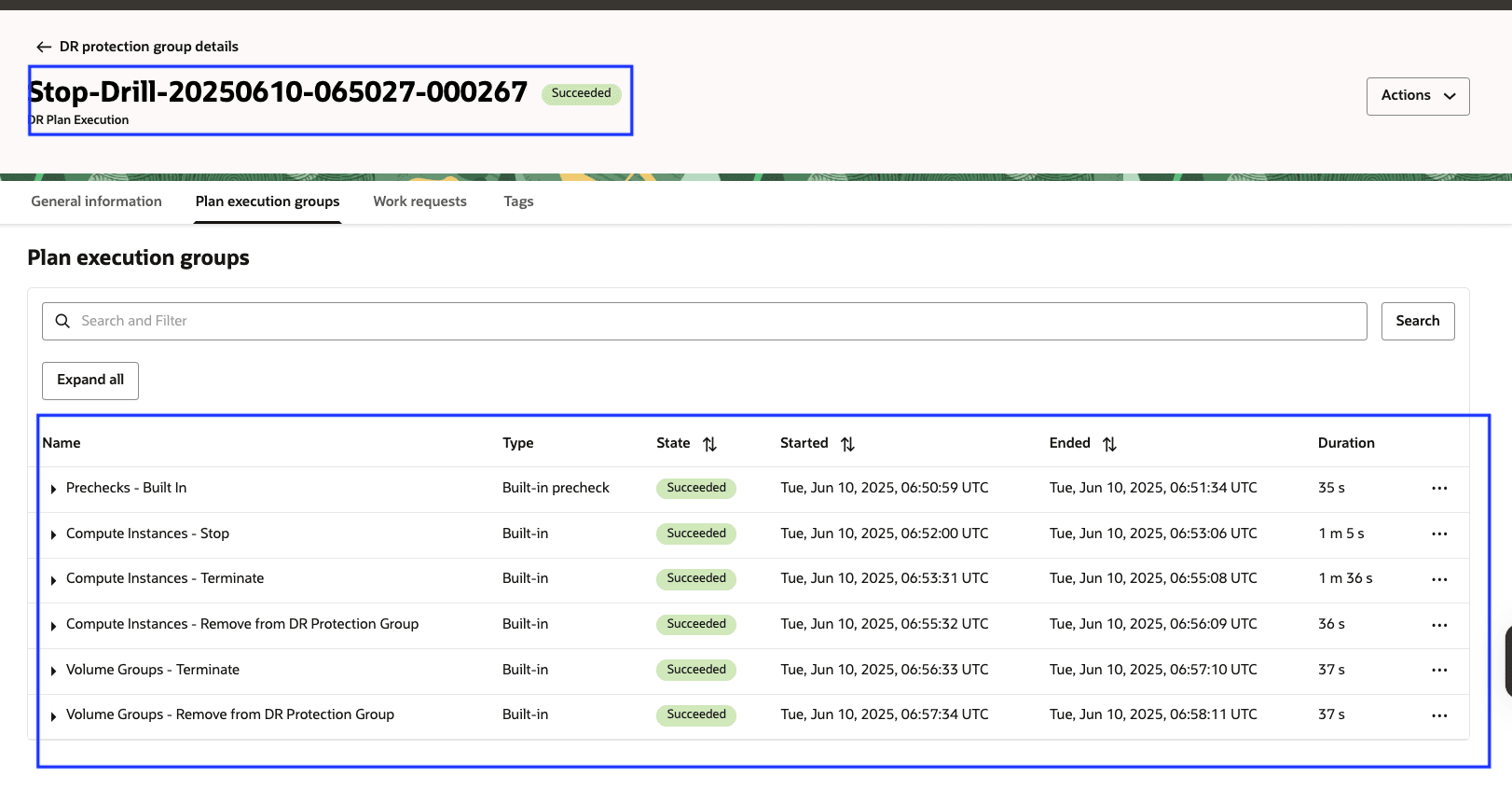
Abbildung 5.5: Ausführung des Plans für den Stop-Drill-Plan erfolgreich -
Der Plan Drilldown stoppen wird Inaktiv, der Rest der Pläne wird Aktiv, und der Status der DR-Schutzgruppe wird als Aktiv angezeigt.
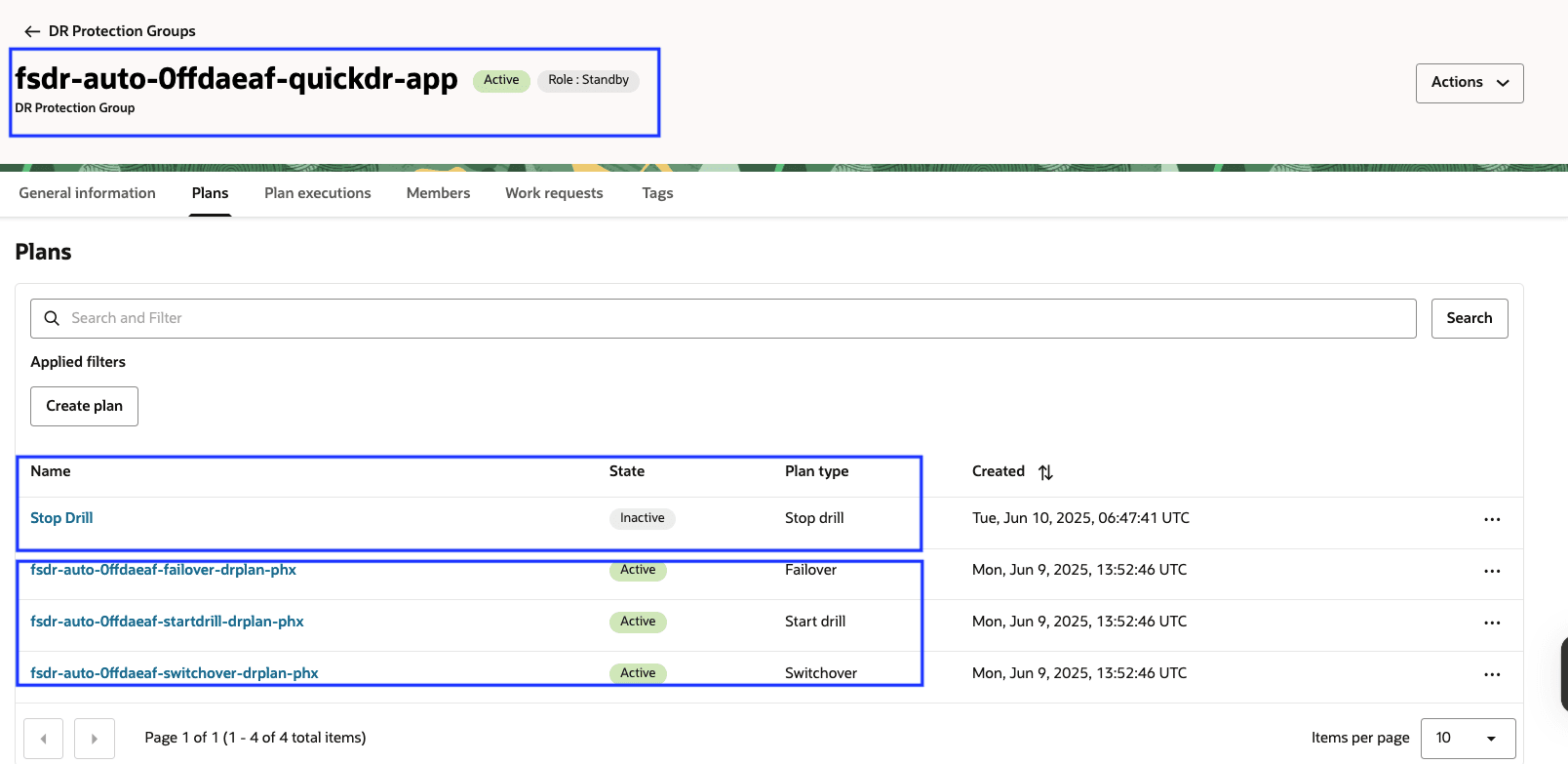
Abbildung 5.6: DR-Planstatus nach Stopp-Drilldown
In dieser Phase werden die Ressourcen (VMs und Volume-Gruppen) in der Region Phoenix beendet.
Aufgabe 6: Switchover-Plan in Region 2 ausführen und DR-Pläne in Region 1 erstellen
Standardmäßig können Sie in OCI Full Stack DR nur DR-Pläne in der Schutzgruppe mit der Standbyrolle erstellen.
Um DR-Pläne in Region 1 zu erstellen, müssen Sie zuerst einen Switchover-Plan ausführen.
Genau wie Sie den Drillplan starten ausgeführt haben, können Sie einen Switchover-Plan aus Region 2 ausführen.
Sobald der Switchover-Plan abgeschlossen ist:
- Region 2 DR-Schutzgruppe wird zur primären
- Region 1 DR-Schutzgruppe wird zum Standby
Mit dieser Rollenrückbuchung können Sie Switchover-, Failover- und Drillpläne in Region 1 erstellen.
Im Abschnitt DR-Planerstellung finden Sie Schritt-für-Schritt-Anweisungen zum Erstellen dieser Pläne.
Verwandte Links
-
Dokumentation zu Oracle Cloud Infrastructure (OCI) Full Stack Disaster Recovery
-
Oracle Live Labs: Disaster Recovery auf OCI mit Full Stack Disaster Recovery automatisieren
-
Treten Sie dem Slack-Kanal #full-stack-dr bei
Bestätigungen
- Autor – Suraj Ramesh (Produktmanager für OCI Full Stack DR)
Weitere Lernressourcen
Sehen Sie sich weitere Übungen zu docs.oracle.com/learn an, oder greifen Sie auf weitere kostenlose Lerninhalte im Oracle Learning YouTube-Kanal zu. Besuchen Sie außerdem education.oracle.com/learning-explorer, um ein Oracle Learning Explorer zu werden.
Die Produktdokumentation finden Sie im Oracle Help Center.
Use QuickDR with Moving Instances in OCI Full Stack Disaster Recovery
G37404-01
Copyright ©2025, Oracle and/or its affiliates.